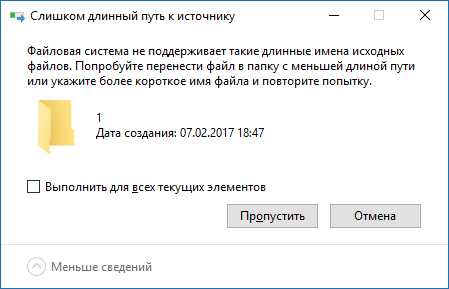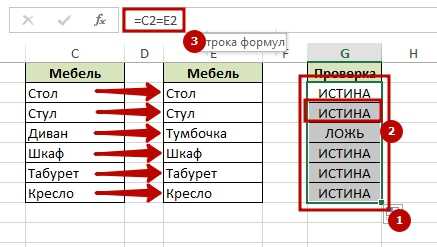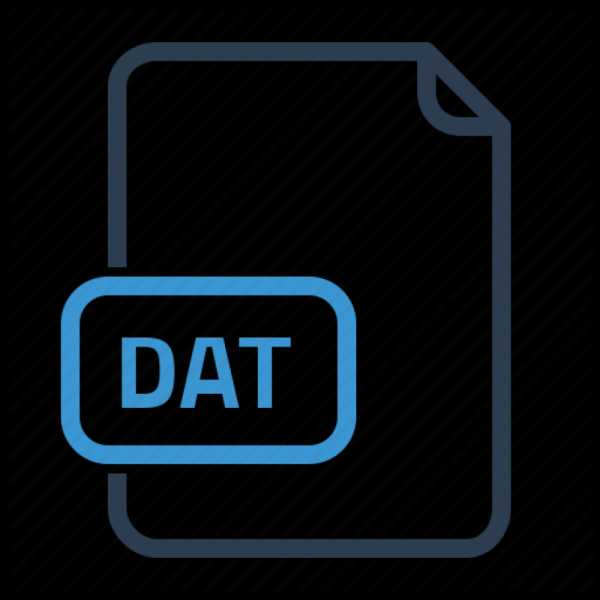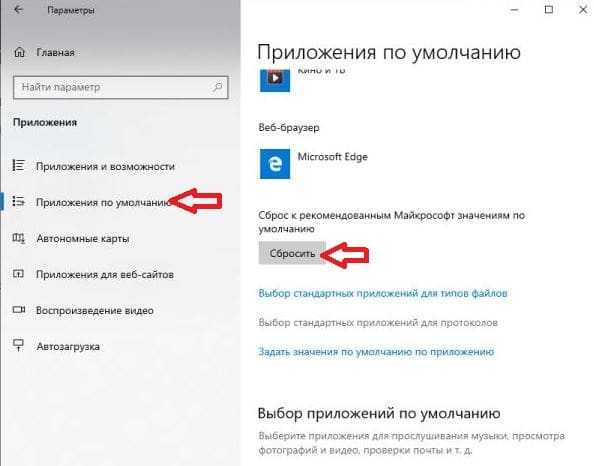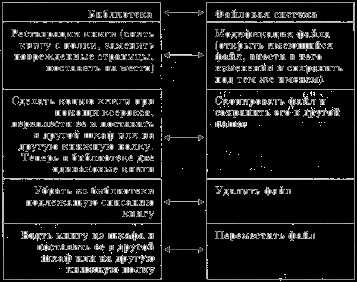Как восстановить файлы на телефоне после форматирования
Восстановление данных и файлов на Android
  восстановление данных | мобильные устройства | программы
В этой инструкции о том, как восстановить данные на Android в тех случаях, когда вы случайно отформатировали карту памяти, удалили фотографии или другие файлы с внутренней памяти, сделали Hard Reset (сброс телефона на заводские настройки) или случилось что-то еще, из-за чего приходится искать способы вернуть потерянные файлы.
С того момента, когда эта инструкция по восстановлению данных на Android устройствах была впервые опубликована (сейчас, в 2018 почти полностью переписана), некоторые вещи сильно изменились и главное изменение — это то, как работает Android с внутренним хранилищем и как современные телефоны и планшеты с Android подключаются к компьютеру. См. также: Как восстановить фото на Android, Как восстановить контакты на Android.
Если раньше они подключались как обычный USB накопитель, что позволяло не использовать каких-то специальных средств, подошли бы обычные программы для восстановления данных (кстати, и сейчас лучше использовать именно их, если данные удалились с карты памяти на телефоне, например, здесь подойдет восстановление в бесплатной программе Recuva), то теперь большинство Android устройств подключаются как медиа-проигрыватель по протоколу MTP и изменить этого нельзя (т.е. нет способов подключить устройство как USB Mass Storage). Точнее есть, но это способ не для начинающих, однако, если слова ADB, Fastboot и рекавери вас не пугают, это будет самым эффективным методом восстановления: Подключение внутреннего хранилища Android как Mass Storage в Windows, Linux и Mac OS и восстановление данных.
В связи с этим, многие способы восстановления данных с Android, работавшие раньше, теперь оказываются неэффективны. Также стало маловероятным успешное восстановление данных с телефона, сброшенного на заводские настройки, в связи с тем, как именно стираются данные и в некоторых случаях включенным по умолчанию шифрованием. В обзоре — средства (платные и бесплатные), которые, теоретически, еще могут помочь вам с восстановлением файлов и данных с телефона или планшета, подключающегося по MTP, а также, в конце статьи вы найдете некоторые советы, которые, возможно, окажутся полезными, если ни один из способов не помог.
Восстановление данных в Wondershare Dr.Fone for Android
Первая из программ для восстановления для Android, которая сравнительно успешно возвращает файлы с некоторых смартфонов и планшетов (но не всех) — Wondershare Dr.Fone for Android. Программа является платной, но бесплатная пробная версия позволяет посмотреть, а возможно ли вообще восстановить что-то и покажет список данных, фотографий, контактов и сообщений для восстановления (при условии, что Dr. Fone сможет определить ваше устройство).
Принцип работы программы следующий: вы устанавливаете ее в Windows 10, 8 или Windows 7, подключаете Android устройство к компьютеру и включаете отладку по USB. После этого Dr. Fone for Android пробует определить ваш телефон или планшет и установить root-доступ на него, при успехе проводит восстановление файлов, а по завершении, отключает root. К сожалению, для некоторых устройств это не удается.
Подробнее об использовании программы и о том, где ее скачать — Восстановление данных на Android в Wondershare Dr.Fone for Android.
DiskDigger
DiskDigger — бесплатное приложение на русском языке, позволяющее найти и восстановить удаленные фотографии на Android без root доступа (но с ним результат может быть лучше). Подойдет в простых случаях и когда требуется найти именно фотографии (есть и платный вариант программы, позволяющий восстанавливать другие типы файлов).
Подробно о приложении и где его скачать — Восстановление удаленных фотографий на Android в DiskDigger.
GT Recovery for Android
Следующая, в этот раз бесплатная программа, которая может оказаться эффективной и для современных Android устройств — приложение GT Recovery, которое устанавливается на сам телефон и выполняет сканирование внутренней памяти телефона или планшета.
Мною приложение не опробовано (из-за затруднений с получением Root прав на устройстве), однако отзывы на Play Market говорят о том, что, когда это возможно, GT Recovery for Android вполне успешно справляется с восстановлением фотографий, видео и других данных, позволяя вернуть хотя бы часть из них.
Важное условие использование приложения (чтобы оно могло сканировать внутреннюю память для восстановления) — наличие Root доступа, который вы можете получить найдя соответствующую инструкцию для вашей модели Android устройства или же с помощью простой бесплатной программы, см. Получение root-прав на Android в Kingo Root.
Скачать GT Recovery для Android можно с официальной страницы в Google Play.
EASEUS Mobisaver for Android Free
EASEUS Mobisaver for Android Free — бесплатная программа для восстановления данных на Android телефонах и планшетах, очень похожая на первую из рассмотренных утилит, но позволяющая не только посмотреть на то, что доступно для восстановления, но и сохранить эти файлы.
Однако, в отличие от Dr.Fone, Mobisaver for Android требует, чтобы предварительно вы получили Root-доступ на вашем устройстве самостоятельно (как это сделать, указывал выше). И только после этого программа сможет выполнить поиск удаленных файлов на вашем андроиде.
Подробно об использовании программы и ее загрузке: Восстановление файлов в Easeus Mobisaver for Android Free.
Если у вас не получается восстановить данные с Android
Как уже было отмечено выше, вероятность успешного восстановления данных и файлов на Android устройстве из внутренней памяти ниже, чем та же самая процедура для карт памяти, флешки и других накопителей (которые определяются именно как накопитель в Windows и других ОС).
А потому вполне возможно, что ничто из предложенных способов вам не поможет. В этом случае рекомендую, если вы этого еще не сделали, попробовать следующее:
- Зайдите на адрес photos.google.com используя для входа данные учетной записи на вашем Android устройстве. Может оказаться, что фотографии, которые вы хотите восстановить, синхронизированы с учетной записью и вы их обнаружите в целости и сохранности.
- Если вам требуется восстановить контакты, аналогичным образом зайдите на contacts.google.com — есть шанс, что там вы обнаружите все свои контакты с телефона (правда, вперемешку с теми, с которыми вы переписывались по e-mail).
Надеюсь, что-то из этого окажется полезным для вас. Ну а на будущее — старайтесь использовать синхронизацию важных данных с хранилищами Google или другими облачными сервисами, например, OneDrive.
Примечание: ниже описывается еще одна программа (ранее бесплатная), которая, однако, восстанавливает файлы с Android только при их подключении как USB Mass Storage, что для большинства современных устройств уже неактуально.
Программа для восстановления данных 7-Data Android Recovery
Когда я в прошлый раз писал о другой программе от разработчика 7-Data, позволяющей восстановить файлы с флешки или жесткого диска, я обратил внимание на то, что у них на сайте имеется версия программы, предназначенной для восстановления данных с внутренней памяти Android или вставленной в телефон (планшет) micro SD карты памяти. Сразу подумал, что это будет неплохой темой для одной из следующих статей.
Скачать Android Recovery можно с официального сайта http://7datarecovery.com/android-data-recovery/. При этом, на данный момент программа является полностью бесплатной. Обновление: в комментариях сообщили, что уже не является.
Скачать Android Recovery можно на официальном сайте
Установка не занимает много времени — просто нажимаем «Далее» и со всем соглашаемся, ничего постороннего программа не устанавливает, так что в этом плане можете быть спокойны. Поддерживается русский язык.
Подключение Android телефона или планшета для процедуры восстановления
После запуска программы, вы увидите ее главное окно, в котором схематично отображены необходимые действия для того, чтобы приступить:
- Включить отладку по USB в устройстве
- Подключить Android к компьютеру с помощью USB кабеля
Для включения отладки USB на Android 4.2 и 4.3 зайдите в «Параметры» — «О телефоне» (или «О планшете»), после чего несколько раз нажмите по полю «Номер сборки» — до тех пор, пока не увидите сообщение «Вы стали разработчиком». После этого вернитесь на главную страницу настроек, зайдите в пункт «Для разработчиков» и включите отладку USB.
Для того, чтобы включить отладку USB на Android 4.0 — 4.1, зайдите в параметры вашего Android устройства, где в конце списка настроек вы найдете пункт «Параметры разработчика». Зайдите в этот пункт и отметьте «Отладка USB».
Для Android 2.3 и более ранних, зайдите в настройки — Приложения — Разработка и включите нужный параметр там.
После этого, подключите Ваше Android устройство к компьютеру, на котором запущена программа Android Recovery. Для некоторых устройств нужно будет нажать кнопку «Включить USB-накопитель» на экране.
Восстановление данных в 7-Data Android Recovery
После подключения, в главном окне программы Android Recovery нажмите кнопку «Далее» и вы увидите список накопителей в вашем Android устройстве — это может быть только внутренняя память или же внутренняя память и карта памяти. Выберите нужное хранилище и нажмите «Далее».
Выбор внутренней памяти Android или карты памяти
По умолчанию, начнется полное сканирование накопителя — будут искаться удаленные, отформатированные и потерянные другими способами данные. Нам остается только ждать.
Файлы и папки, доступные для восстановления
По окончании процесса поиска файлов, будет отображена структура папок с тем, что удалось найти. Вы можете смотреть, что в них находится, а в случае с фотографиями, музыкой и документами — пользоваться функцией предварительного просмотра.
После того, как вы выбрали файлы, которые нужно восстановить, нажмите кнопку «Сохранить» и сохраните их к себе на компьютер. Важное примечание: не сохраняйте файлы на тот же носитель, с которого производилось восстановление данных.
Странно, но у меня ничего не восстановилось: программа написала Beta Version Expired (я установил ее сегодня), хотя на официальном сайте написано, что никаких ограничений нет. Есть подозрение, что это связано с тем, что сегодня утро 1 октября, а версия, видимо, обновляется раз в месяц и они еще не успели обновить ее на сайте. Так что думаю, к моменту когда вы будете это читать, все будет работать в лучшем виде. Как я уже сказал выше, восстановление данных в этой программе полностью бесплатное.
А вдруг и это будет интересно:
Способы восстановления стёртых фалов на телефоне или карте памяти
Вопрос как восстановить удалённые файлы на телефоне Андроид возникает в самых разных случаях. Возможно, вы по ошибке или в спешке стёрли важные снимки — и теперь хотели бы вернуть их. Может быть, фотографии, видео (или файлы других типов) исчезли из памяти из-за сбоя внешнего накопителя. Не исключено, что причиной удаления стала работа приложения-«чистильщика». Причин может быть много — и для каждой из них есть своё решение. В статье мы рассмотрим самые популярные способы восстановления данных (файлов, папок) в смартфоне. Ничего не получилось или не хотите тратить время на поиски? Обратитесь за помощью в «Службу добрых дел»!
Типы восстанавливаемых данных
Рассказ, как восстановить удалённые файлы на телефоне, начнём с перечисления типов файлов, поддающихся восстановлению. Теоретически вернуть на место можно как фото и видео, так и архивы или текстовые документы — но наиболее велики шансы для фотографий. Причина этого — автоматическая отправка удаляемых снимков, хранящихся на устройстве, в «Корзину». В этом системном каталоге они сохраняются ещё несколько дней (обычно — 30 суток), после чего стираются окончательно.
В этом случае вам даже не придётся пользоваться специальными программами для ПК. Чтобы восстановить удалённое фото:
- Откройте системное приложение «Галерея» и, вызвав выплывающее меню, перейдите в раздел «Корзина».
- Фото, которые вы случайно или намеренно стёрли ранее, могут быть уже удалены навсегда. Вам будет представлен список файлов, подлежащих восстановлению — выберите нужные и переместите их в исходный каталог.
- Пользуетесь приложением «Google Фото», и оно синхронизировано с вашим гугл-аккаунтом? Запустите программу и перейдите в раздел «Корзина» — удалённые снимки могут храниться, также в течение 30 суток, и здесь.
Обратите внимание: последний способ позволяет выполнить восстановление удалённых файлов на Android, только если включена автоматическая синхронизация.
Программы для восстановления файлов
Хранение данных на внешнем диске (обычно это microSD-карта) даёт возможность вернуть файлы, не получая root-доступа и не прибегая к сложным настройкам операционной системы. Вы будете работать только с носителем, извлечённым из смартфона. Чтобы повысить эффективность процесса, сразу после обнаружения пропажи данных ничего не записывайте на карту памяти: каждая последующая запись снижает шансы на восстановление, поскольку старая информация (случайно удалённая) может быть замещена новой.
Ниже рассмотрим две программы, позволяющие провести восстановление файлов в телефоне через компьютер. Перед началом работы извлеките microSD и подключите к ПК — в подходящий слот или через переходник-кардридер. Форматировать носитель по предложению системы не нужно — так вы окончательно удалите информацию, которую пытаетесь вернуть.
R.Saver
Порядок работы с приложением:
Скачайте программу по ссылке. Продукт распространяется бесплатно, поддерживает работу со всеми типами накопителей и разметок. Приятная особенность — полностью русский интерфейс.
Подключите карту памяти к ПК и, после её обнаружения, запустите сканирование. Для этого выберите диск и щёлкните «Продолжить».
На то, чтобы восстановить файлы после удаления, может уйти немало времени. После завершения сканирования отметьте, какие из доступных данных хотели бы сохранить (можно «Выбрать всё»).
Нажмите «Сохранить как…» и укажите, в какой каталог на жёстком диске должны быть перенесены «спасённые» фото, видео или документы.
Когда данные будут сохранены, скопируйте их обратно на карту памяти — или во внутреннюю память телефона.
7-Data Recovery Suite
Приложение подходит для восстановления видео, фотографий, информации других типов, размещённой на microSD или во внутренней памяти смартфона. Порядок действий аналогичен приведённому выше. Не требуется вспоминать, где найти удалённые файлы на Андроиде — скачайте программу, запустите её и выберите отмеченный на скриншоте пункт.
Чтобы программа могла работать с внутренней памятью, включите опцию «Отладка по USB». Находится она в разделе «Специальные возможности» системных настроек смартфона. Чтобы этот раздел появился в общем меню, нужно открыть другой, «О телефоне», и несколько раз тапнуть по пункту «Версия ядра/сборки». После этого нажимайте «Далее» — и запускайте сканирование.
Подключение смартфона в качестве флеш-памяти
Способ позволит вернуть данные, хранившиеся во внутренней памяти гаджета. Чтобы выполнить восстановление файлов на телефоне, требуется подключить его к ПК — как USB-накопитель. Следуйте инструкции:
- При помощи USB-шнура (например, прилагаемого к зарядному устройству) подсоедините смартфон к порту компьютера или ноутбука.
- Потяните шторку уведомлений вниз. В списке опций вы найдёте описание способа подключения. Тапните по заголовку.
- В открывшемся меню выберите пункт «USB-накопитель». Называться он может слегка по-другому — всё зависит от модели телефона и версии ОС.
- Посмотрите, пользуясь «Проводником», не размещены ли утерянные данные во внутренней памяти — возможно, гаджет их просто не видит, но файлы хранятся на телефоне, скопируйте их на жёсткий диск или перенесите в другой каталог.
В этом же режиме можно запустить сканирование смартфона специальными программами — для этого обычно требуется активировать отладку по USB.
Мобильные приложения для восстановления данных
При невозможности подключить устройство к компьютеру скачайте мобильную программу, помогающую вернуть файлы. Чаще всего такие апплеты хорошо справляются с поиском фотографий и/или видео. Один из самых эффективных вариантов — DiskDigger. Программа проста в освоении, способна сканировать внутреннюю и внешнюю (подключаемую) память, совместима почти со всеми моделями телефонов и версиями Android. Когда сканирование будет завершено, выберите в новом окне, какие снимки должны быть восстановлены — через несколько мгновений они окажутся в нужных каталогах.
Обратите внимание: способы, перечисленные выше, не сработают, если были выполнены перепрошивка, форматирование карты памяти — или телефон подвергся физическому воздействию.
Остались вопросы? Обращайтесь в «Службу добрых дел» — мы проведём дистанционную консультацию и поможем вам вернуть случайно удалённые важные файлы!
Как эффективно и быстро восстановить данные с отформатированной SD-карты
Как восстановить файлы с отформатированной SD-карты? Вы можете использовать компьютер или портативные устройства в своей работе или повседневной жизни. Форматирование SD-карты - это обычный навык, с которым вы должны быть знакомы.
Однако это не просто удаление файлов и папок, а полное стирание SD-карты. Иногда вы можете отформатировать SD-карту по ошибке или обнаружить, что некоторые важные данные теряются после форматирования.
Таким образом, статья делится лучшим Восстановление данных с SD-карты чтобы получить файлы с отформатированной SD-карты и все, что вы должны знать о форматировании SD-карты.

1. Вещи о восстановлении данных с отформатированной SD-карты
Что означает формат SD-карты? Когда вам нужно извлечь файлы с отформатированной SD-карты, вы должны знать об этом заранее. Есть несколько вещей, которые вы должны знать об этой функции:
- Прежде всего, после быстрого форматирования, каталог ваших файлов и папок удаляется с SD-карты. Система отметит пространство, чтобы быть готовым к новым данным. Но данные все еще находятся на вашем устройстве, пока они не будут перезаписаны новыми данными.
- Когда вы должны отформатировать SD-карту? Например, если ваша SD-карта заражена вирусом, форматирование может удалить ее и предотвратить повреждение других устройств. Кроме того, форматирование SD-карты - это простой способ устранения неполадок, когда SD-карта ведет себя ненормально.
- Быстрое форматирование против полного формата? Во время быстрого форматирования файловая система будет пустой для раздела. С другой стороны, полный формат уничтожит разделы на вашей SD-карте. В результате ваши файлы невозможно восстановить. Если вы хотите защитить свои данные, подходит полный формат.
Другими словами, можно ли восстановить файлы на отформатированной SD-карте в зависимости от ситуации.
2. Как восстановить файлы с отформатированной SD-карты
Что делать, если вы обнаружите, что некоторые важные файлы потеряны из-за преднамеренного или случайного форматирования карты SD?
Первое, что нужно, это остановить то, что ты делаешь. Это лучший способ предотвратить перезапись ваших файлов новыми данными. FoneLab Data Retriever это восстановление с SD-карты, вы должны попытаться вернуть потерянные файлы с легкостью.
1. Особенности FoneLab Data Retriever
- Восстановить файлы из отформатированных окон или SD-карта в один клик.
- Поддержка фотографий, видео, аудио, документов, электронной почты и т. Д.
- Предварительный просмотр потерянных файлов для выборочного восстановления данных.
- Доступно для внутренних жестких дисков и съемных устройств.
- Предложите режимы быстрого сканирования и глубокого сканирования.
2. Как восстановить файлы после форматирования SD-карты
Чтобы помочь вам понять процесс восстановления отформатированной SD-карты, вот подробные шаги, которые вы должны выполнить.
Получить Восстановление данных Windows программного обеспечения.
Вы можете загрузить и установить FoneLab Data Retrieve на свой компьютер. Обязательно подключите отформатированную SD-карту к компьютеру. Далее запустите приложение, чтобы продолжить.
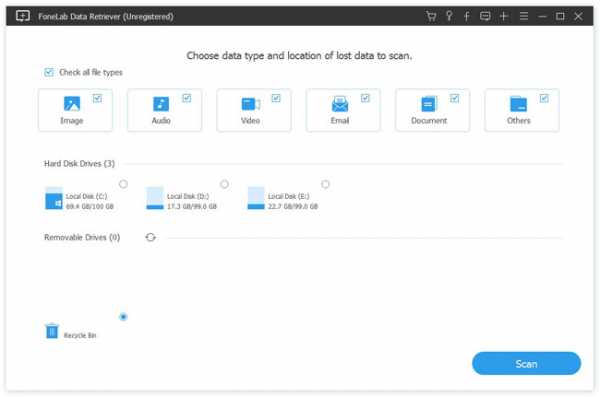
Проверьте нужные файлы на вашей SD-карте
Выберите, какие типы данных вы хотите восстановить. Здесь мы выбираем изображение. Если вы не уверены, установите флажок рядом с Проверьте все типы файлов, Затем найдите Съемные диски и выберите название вашей SD-карты. Ударь Сканирование кнопка, чтобы начать восстановление удаленных файлов на отформатированной SD-карте.
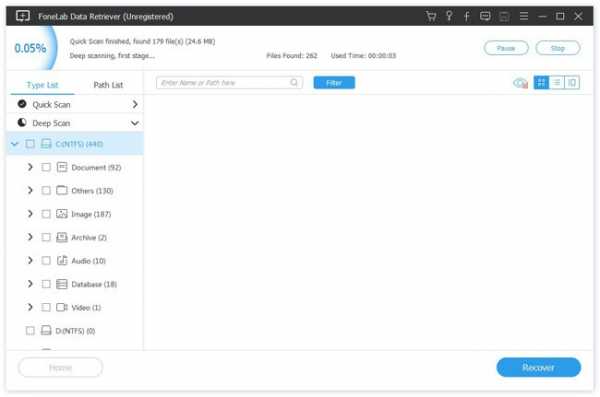
Получить потерянные данные с отформатированной SD-карты
После отображения окна результатов сканирования перейдите в левый столбец и перейдите на вкладку Изображение. Все удаленные изображения упорядочены по форматам на правой панели. Найдите и выберите изображения, которые вы хотите вернуть, а затем нажмите на Восстанавливать Кнопка.
Когда это будет сделано, вы можете получить доступ к вашим фотографиям с оригинальным качеством.
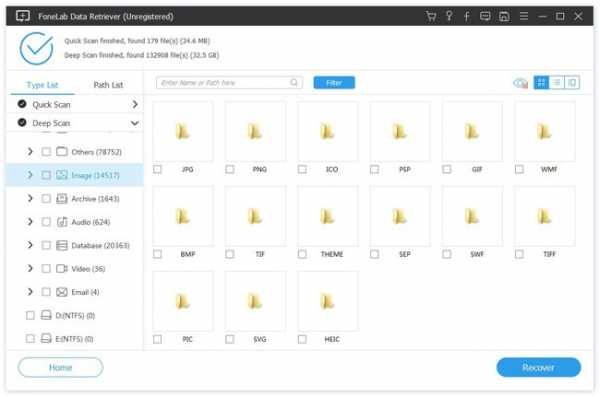
3. Бесплатное восстановление данных с SD-карты с помощью CMD
Команда chkdsk используется для проверки внутренних и внешних жестких дисков. Иногда вы можете использовать его для восстановления файлов с отформатированной SD-карты. Недостатком является то, что вы должны выполнить процесс правильно. В противном случае вы ничего не сможете восстановить со съемного диска.
Кроме того, вы должны выполнить команду как можно скорее после форматирования. Решает возможность восстановления файла.
Вставьте SD-карту в компьютер напрямую или с помощью устройства для чтения карт. Откройте окно проводника и запомните букву диска вашей SD-карты.
Нажмите и раскройте Start меню и запустите окно командной строки от имени администратора. Также вы можете открыть Бег диалог, ввод cmd.exe И нажмите вводить ключ для запуска окна командной строки.
вход chkdsk [буква диска] / fи нажмите вводить ключ. Используйте букву диска вашей SD-карты для замены [буква диска], После этого вы можете ввести Yпродолжать.
Затем введите букву диска вашей SD-карты. Например, ваша SD-карта отображает H: , который относится к Исследователь окно. Вы должны ввести H: , который относится к Командная строка окна.
вход [буква диска]> attrib -h -r -s / s / d *. * и ударил вводить ключ для его выполнения. Это восстановит все данные с вашей отформатированной SD-карты.
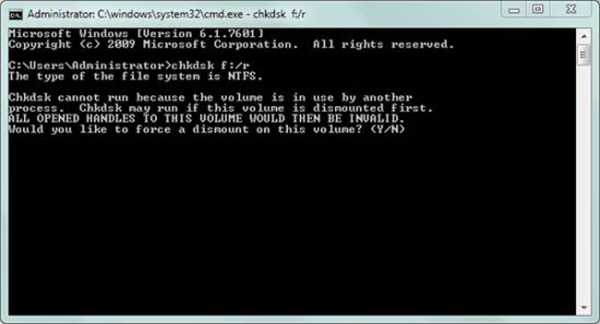
Примечание. Команды не могут выполнять выборочное восстановление. Кроме того, вы не можете просмотреть данные, пока все они не будут восстановлены. Если ваша SD-карта заражена вирусом, этот метод может повредить другие файлы на вашем компьютере.
Заключение
В этой статье мы поговорили о том, как восстановить файлы с отформатированной SD-карты. Иногда вам нужно отформатировать SD-карту, чтобы удалить вирус, получить правильную файловую систему и многое другое.
В других случаях пользователи просто по ошибке форматируют свою SD-карту. Но не волнуйтесь. Еще есть шансы восстановить файлы Windows и папки. Команды - это бесплатный метод восстановления данных с SD-карты.
Тем не менее, вы не можете избежать недостатков, таких как сложность. FoneLab Data Retriever Это один из лучших способов получения данных с отформатированной SD-карты. Он не только прост в использовании, но и позволяет предварительно просмотреть потерянные файлы перед восстановлением.
Статьи по теме:
Please enable JavaScript to view the comments powered by Disqus.Топ 10 программ для восстановления удаленного на Андроид
На этой странице вы узнаете как восстановить фотографии, контакты, видео и другие важные файлы, которые были случайно удалены с вашего Андроид устройства. Каждый из нас хотя бы раз сталкивался с такой проблемой — как правило, это происходит при неудачной попытке очистить память своего смартфона или планшета. К счастью, для выхода из сложившейся ситуации, существуют специальные программы (приложения), с помощью которых можно восстановить удалённые данные.
Во избежание таких неприятных моментов, с потерей данных в будущем, мы также рекомендуем вам следовать этим двум советам:
- Резервная копия — создайте запасную копию и храните свою информацию не только в телефоне, но и на компьютере и облачном хранилище.
- Аккаунт Google — храните свои контакты не на SIM-карте или телефоне, а в аккаунте Гугл. Такой способ исключит потерю ваших данных, так как их в любой момент можно восстановить. Более подробно об этом написано на официальном сайте Гугл https://support.google.com
Для полноценной работы программ для восстановления может понадобиться наличие рут прав на устройстве, что это такое и как получить Root права описано в статье Топ 10 программ для получения Рут прав.
Все приложения представленные в списке бесплатные и доступны для скачивания с Плей Маркета или Яндекс Диска.
Программы для восстановления
1. SUPER BACKUP
Быстрый инструмент для резервного копирования данных на Android. Приложение позволяет создавать такие копии, как: контакты, смс, история звонков, закладки, и календари.
Функции:
- Аварийное копирование приложений в SD-карте.
- Копирование и восстановление контактов, SMS, истории звонков, закладок, календарей.
- Планирование автоматического резервного копирования.
- Может скачивать файлы аварийного копирования от Google Drive.
- Пользователь может изменить путь к резервной папке в настройках.
Инструкция:
- Откройте приложение.
- Выберите “Бэкап контактов”.
- Нажмите “Бекап”.
- Появится окно с именем резервной копии контактов и оранжевая надпись с местом хранения копии.
- Далее нажмите “Ок”.
При необходимости вы можете отправить сохраненную копию на e-mail.
СКАЧАТЬ SUPER BACKUP
2. DISKDIGGER
Мощное приложение, предназначенное для восстановления удаленных папок или файлов на телефонах или планшетах андроид. Работает как с внутренней памятью, так и с картами micro CD.
Для восстановления удаленных фото или видео в хорошем качестве — на устройстве необходимо наличие рут прав. Если у вас их нет и вы хотите вернуть данные без рут прав, то в DiskDigger предусмотрен базовый функционал, которого достаточно для оживления фотографий или картинок, но возможно ухудшение качества, так как изображения достаются из кеша телефона.
Инструкция:
- Запустите приложение.
- Выберите необходимый раздел (например “Карта памяти”).
- Отметьте файлы, которые необходимо восстановить и нажмите “ОК”.
- Подтвердите действие в появившемся списке.
СКАЧАТЬ DISKDIGGER
3. UNDELETER
Приложение сканирует и восстанавливает удаленные данные с SD карт или внутренней памяти телефона. Работает на андроиде с правами администратора и может пригодиться, когда вы случайно стерли фотографии, видео или музыку.
Главное преимущество программы в том, что оно позволяет предварительно просматривать большинство видов файлов. Для разблокировки полноценной работы (восстановления любых объектов, отключения рекламы и фонового сканирования) — вам понадобится купить полную версию.
Особенности:
- Воскрешение стертых папок с любого раздела.
- Находит документы, фотографии, видео, музыку, архивы и apk.
- Сохраняет восстановленные фотофайлы прямо в Dropbox.
- Уничтожает документы, предотвращая последующее восстановление.
- Безвозвратное удаление.
Некоторые медиафайлы, обнаруженные приложением во время сканирования, могут не восстановится или быть частично утрачены, так как данные могут быть повреждены, также как на настольных ПК.
СКАЧАТЬ UNDELETER
4. DUMPSTER
Работает как корзина на вашем компьютере mac, linux или windows. Приложение Dumpster — это отличный инструмент восстановления файлов через облако резервного копирования (Dropbox, GoogleDrive, Microsoft OneDrive). Полностью устраняет необходимость постоянного создания резервных копий ваших данных. Dumpster предоставляет вам возможность вернуть ошибочно удаленные фотографии, включая изображения, видео, аудио pdf, zip, mp3, mp4, ppt, doc, avi, mpg, jpg, rar и многие другие типы.
Основные возможности:
- Работает без рут прав, но если они есть, то вы получите еще лучшие рабочие характеристики.
- Приложение не требует подключение к интернету.
- Восстанавливайте картинки, музыкальные записи, видео и другие форматы (pdf, mp3, doc, avi, mp4, jpg, png, rar, ogg, txt).
- Предварительный просмотр удаленных фотографий, видео и аудио файлов перед восстановлением.
- Отправляет копии на Dumpster, используя “поделиться” или “отправить” при помощи любого файлового менеджера или галереи на вашем устройстве.
- Установка графика автоматической очистки корзины.
- Защищает приватность ваших данных, специальным экраном блокировки и ограничением доступа.
СКАЧАТЬ DUMPSTER
5. GT RECOVERY
Приложение может восстановить потерянные файлы, фото, SMS, контакты, архив, музыку, видео и документы, с помощью сканирования памяти на вашем телефоне. Основной функционал является полностью бесплатным. Если вы удалили что-то важное на вашем смартфоне, переформатировали карту памяти, или сбросили телефон к заводским настройкам, то GTRecovery может помочь вам вернуть изображения или фотографии, аудио, музыку и записи, восстановить потерянные контакты, сообщения, документы и т.д.
Главные характеристики:
- Полностью бесплатное приложение.
- Поддерживает большинство форматов, как FAT, EXT3, EXT4.
- Результаты сканирования аудио или видео можно просмотреть.
- Работает с Root правами.
СКАЧАТЬ GT RECOVERY
6. APP BACKUP RESTORE TRANSFER
Используется для резервного копирования и восстановления приложений на Android. Программа не может создавать аварийного копии данных или настроек, оно делает только дополнительные копии apk-файлов.
Функции:
- Резервное копирование на SD-карту.
- Пакетное копирование и восстановление приложений.
- Сортировка по названию, дате установки, размеру.
- Отправка apk по электронной почте.
- Поддержка App2SD.
СКАЧАТЬ APP BACKUP RESTORE TRANSFER
7. DIGDEEP
Мощное приложение для восстановления, которое ищет во внутренней памяти вашего устройства или в SD-карте удаленные изображения и с лёгкостью воскрешает их.
Инструкция:
- Запустите программу.
- Просканируйте все файлы. Длительность сканирования зависит от объема памяти вашего телефона.
- По завершении поиска, вы увидите на экране папки, в каждой из них фотографии из конкретного местоположения. Проверьте их по очереди, в каждой из них есть список со всеми фото, в том числе и существующие.
- Отметьте изображения, которые хотите вернуть.
- Нажмите кнопку ОК.
- После этого в приложении появится диалоговое окно, в котором будет указан путь для возвращенных фотографий. Вы можете найти их либо в данной папке, либо в галерее.
Особенности:
- Сканирование внутренней и внешней памяти.
- Приятный и понятный пользовательский интерфейс.
- Нет необходимости рутировать устройство.
- Восстановление изображений всех форматов: jpg, jpeg, png.
СКАЧАТЬ DIGDEEP
8. RECOVER DELETED PHOTOS
Приложение для полного сканирования внутренней и внешней памяти андроид. Recover Deleted Photos поможет восстановить все удаленные фото или изображения быстро, бесплатно и без необходимости ROOT.
Возможности:
- Простое в использовании.
- Работает на смартфонах и планшетах Android.
- Низкое потребление батареи.
- Резервное копирование и восстановление фото.
- Не требуется подключение к интернету.
СКАЧАТЬ RECOVER DELETED PHOTOS
9. EASEUS MOBISAVER
Вы удалили изображение в телефоне по невнимательности? Это приложение позволяет восстановить все стертые фотографии и картинки в течение нескольких минут.
Инструкция:
- Выберите папку.
- Выберите необходимые файлы.
- Нажмите кнопку “Начать”.
Преимущества:
- Бесплатное и простое в использовании приложение.
- Восстановление изображений, видео, документов или музыки. (PNG, TIFF, GIF, MP4, PNG)
- Находит удаленные фотографии с карт памяти SD-Card.
- Работает на большинстве устройств Андроид.
СКАЧАТЬ EASEUS MOBISAVER
А с помощью какого приложения получилось восстановить удаленные файлы у вас? Поделитесь своим мнением, оставив комментарий внизу страницы, возможно ваше сообщение окажется полезным и поможет определиться с выбором другим пользователям.
Как восстановить удаленные файлы на Андроиде с телефона: видео и фото, заметки
Потеряли файлы на телефоне и не знаете с чего начать? Этот гайд содержит всю информацию о восстановлении данных на Андроид, полезную для тех, кто решил делать это самостоятельно.
Читайте, находите свой кейс и открывайте соответствующие ссылки, ведущие на другие справочные страницы нашего сайта. Если делать все последовательно, как указано в инструкциях, что-то из удаленного вы найдете. Хотя гарантий нет, но в ваших силах предотвратить 100% потерю информации.
Содержание:
- Какой тип файлов нужно восстановить
- Файлы удалены с sd карты или внутренней памяти
- Что нужно для восстановления данных
- Лучший софт для восстановления Android
- Ничего не помогло, куда обратиться за помощью
Какие типы файлов чаще всего удаляются на Андроиде
1. Фото и видео
На телефоне постоянно циркулируют гигабайты данных. Самые популярные и востребованные форматы – фото и видео. Эти файлы хранятся в Галерее Андроид и поступают сюда из разных мест: скачанные файлы из мессенджеров (Whatsapp, Viber, Skype) и социальных клиентов (Facebook Messenger, Instagram), фотографии и видеоролики, снятые на камеру телефона.
Чаще всего, фото и видео пропадают по следующим причинам:
Печальней всего, что в результате одной ошибки все это пропадает. Заметить пропажу, среди сотен других изображений, не всегда возможно. Чем больше времени проходит – тем меньше шансы восстановить файлы на андроиде; чаще всего она возвращается в поврежденном, то есть, нечитаемом виде.
Если у вас пропали именно эти типы файлов, переходите к соответствующим гайдам:
Как восстановить фото
Восстановление видео
2. Контактные данные, сообщения
Вместе с медиа файлами, пропадают контакты, номера телефонов и сообщения. Как правило, это происходит после того, как пользователь
- выполнил Hard reset
- неудачно прошил телефон, не позаботившись о бэкапе
- отключил синхронизацию на телефоне или потерял доступ к аккаунту Google
Эта информация редко хранится на сим-карте (ввиду ограничений на размер), чаще всего ее приходится доставать из внутренней памяти телефона. Соответственно, для восстановления контактов и сообщений понадобятся специальные программы (см. ниже).
3. Другие данные
Сюда относятся: переписка из мессенджеров и скачанные по Сети файлы, документы, файлы приложений – все это также имеет свойство пропадать. Используйте поисковую строку, чтобы найти интересующую вас информацию о восстановлении удаленных файлов на Андроид.
Восстановление данных с телефона: на sd карте или во внутренней памяти?
Файлы на Андроиде хранятся в двух источниках – на карте памяти (если она есть) и во внутренней памяти. Соответственно, отличаются и методы восстановления.
Восстановить на карте памяти гораздо легче, поскольку есть всевозможный софт, который устанавливается на ПК, после чего остается следовать указаниям мастера настройки. Wizard встроен практически в каждую recovery-программу.
Внутренняя память не всегда подпускает к себе обычного пользователя, так что придется перепробовать различные программы (вроде DiskDigger или Undeleter) и, в дополнение, получить root права. В ряде случаев необходимо сделать копию внутренней памяти и затем использовать вышеназванный софт для ПК.
Инструментарий для восстановления данных на Андроиде
Для самостоятельного восстановления данных на андроид вам необходимы:
- Root-доступ: на телефон устанавливается специальное приложение, которое дает recovery-программам доступ к файловой системе телефона.
Без root-доступа восстановление также возможно, но шансы обнаружить искомое заметно снижаются. Если пропали данные во внутренней памяти телефона – фото, контакты, сообщения, то root просто must have. Активировать root доступ достаточно легко, см. наш обзор лучших one click root приложений для Андроид.
- Картридер: если вы планируете восстанавливать с карты памяти, вам нужен внутренний картридер (встроен во многие лэптопы) или внешний.
- Usb-кабель: для соединения телефона или картридера с ПК
- Программа для восстановления: это может быть платный или бесплатный продукт. Кстати, не всегда лицензионная версия справится лучше бесплатных аналогов, поэтому есть смысл для начала попробовать бесплатные варианты.
В дополнение к вышеназванному, понадобится свободное время – от нескольких минут до нескольких часов, в зависимости от сложности восстановления, степени повреждения и времени, прошедшего с с момента удаления.
Лучшие программы для восстановления на телефоне
1. Программы для восстановления с sd карты
Если вы
Восстановление удаленных файлов на Android: от простого к сложному
Наверх- Рейтинги
- Обзоры
- Смартфоны и планшеты
- Компьютеры и ноутбуки
- Комплектующие
- Периферия
- Фото и видео
- Аксессуары
- ТВ и аудио
- Техника для дома
- Программы и приложения
- Новости
- Советы
- Покупка
- Эксплуатация
- Ремонт
- Подборки
Два лучших способа восстановить данные после восстановления заводских настроек Android
Мой сын случайно нажал кнопку сброса настроек на моем телефоне Android, теперь все данные пропали. Как восстановить данные с телефона Android после сброса к заводским настройкам? Там в любом случае?
Да! Есть несколько способов восстановить данные после сброса настроек телефона Android до заводских.Независимо от того, был ли сброс к заводским настройкам случайным или преднамеренным, вы всегда можете легко вернуть свои данные. В этой статье мы упомянули несколько способов восстановления данных телефона после сброса настроек до заводских. Вы можете использовать любой из следующих способов и вернуть свои данные.
Часть 1. Зачем делать сброс настроек телефона Android до заводских?
Прежде чем мы расскажем вам о лучшем способе восстановления данных после сброса настроек Android до заводских, позвольте нам сначала рассказать вам о некоторых потребностях в сбросе настроек Android до заводских.
Избавьтесь от мусора
Наши SD-карты в телефонах Android и внутренняя память нашего телефона всегда заполнены изрядным количеством дополнительных данных, чем мы на самом деле знаем, и это причина того, что пространство для хранения так быстро забивается.Большая часть данных - это мусор, и он вам ни к чему. Восстановление заводских настроек вашего Android убирает весь мусор и дает вам дополнительное свободное место для хранения данных.
Избавьтесь от вредоносных файлов
При длительном использовании на вашей SD-карте уже может храниться несколько вредоносных файлов и данных, которые могут повредить ваши данные или повредить ваше устройство. Такие файлы могут содержать вредоносное ПО, ошибки, вирусы и т. Д. И могут угрожать здоровью вашего устройства и конфиденциальности ваших данных.Сброс к заводским настройкам Android может удалить все такие вредоносные скрытые файлы.
Удаление всех данных
При покупке новой SD-карты важно сначала сбросить ее до заводских настроек на мобильном устройстве Android, прежде чем вы начнете ее использовать, это приведет к удалению всех ненужных данных или вредоносных файлов. То же самое касается продажи SD-карты или телефона Android. Вам необходимо выполнить сброс настроек телефона Android до заводских настроек, чтобы стереть все данные, хранящиеся в нем, прежде чем продавать его кому-либо, это позволит избежать любой возможности пропустить использование ваших данных.
Примечание:
Независимо от того, по какой причине вы планируете восстановить заводские настройки Android, всегда рекомендуется сделать резервную копию всех важных данных перед сбросом настроек телефона Android до заводских.
Часть 2. Можно ли восстановить все данные после восстановления заводских настроек на Android?
Да! Абсолютно возможно восстановить данные после сброса настроек android. Как? Из-за того, что всякий раз, когда вы удаляете файл со своего телефона Android или сбрасываете заводские настройки телефона Android, данные, хранящиеся на вашем телефоне, никогда не стираются навсегда.Данные остаются скрытыми в памяти вашего телефона Android, только перезапись данных может привести к их безвозвратному удалению.
Итак, если вы случайно или намеренно сбросите настройки телефона Android до заводских настроек, все еще существует очень высокая вероятность успешного восстановления данных после сброса настроек Android. Но для этого вам понадобится мощный инструмент восстановления данных Android, который может сканировать ваше устройство и восстанавливать все данные после сброса настроек Android до заводских.
Часть 3. Как восстановить данные после восстановления заводских настроек вашего телефона Android?
Метод 1. Восстановление из локальной резервной копии
Большинство Android-устройств имеют встроенную функцию резервного копирования. Итак, если вы сделаете резервную копию с помощью этой функции на своем устройстве Android, вы просто сможете восстановить свои данные из этой резервной копии после сброса настроек устройства Android до заводских. Процесс резервного копирования данных на вашем телефоне Android и процесс восстановления данных Android после сброса к заводским настройкам практически идентичны на всех телефонах Android.
Шаг 1. Резервное копирование данных
Просто перейдите в «Настройки» в своем приложении и перейдите в раздел «Резервное копирование и восстановление». Там вы увидите опцию резервного копирования для резервного копирования данных вашего телефона Android. Включите эту опцию и завершите процесс, необходимый для вашего телефона Android.
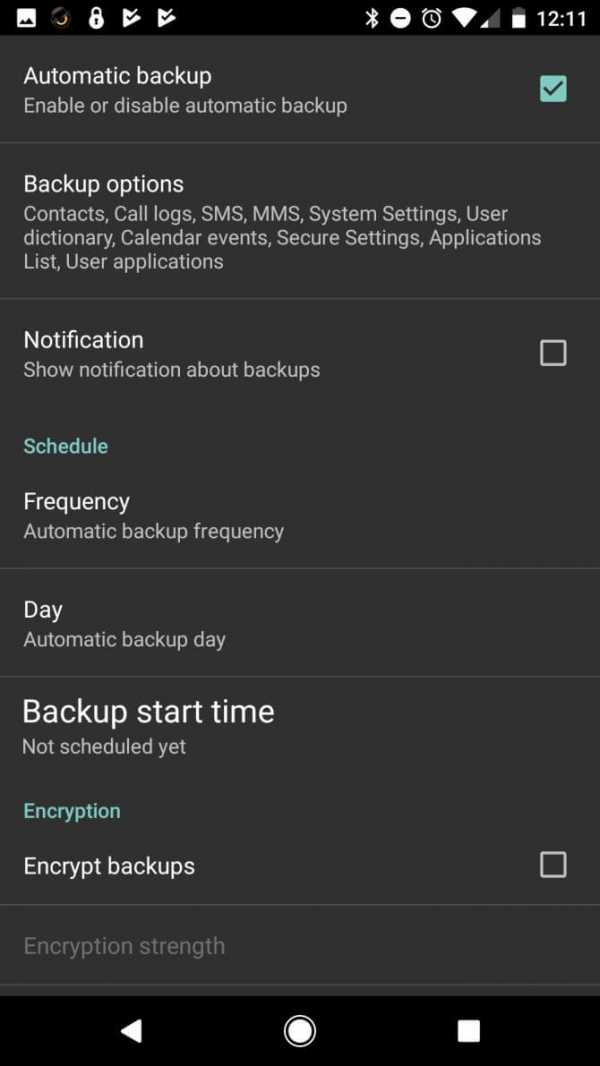
Шаг 2. Восстановите данные
Чтобы восстановить данные после сброса настроек Android до заводских, перейдите в раздел «Резервное копирование и восстановление» в разделе «Настройки».Теперь найдите параметр «Восстановить» и выберите файл резервной копии, который вы создали перед сбросом настроек телефона Android. Выберите файл и восстановите все свои данные.
Помните: После того, как вы создали файл резервной копии после «Шага 1», вам потребуется передать файл на другое устройство в процессе восстановления заводских настроек вашего Android. После завершения сброса настроек Android до заводских настроек вы можете просто перенести его обратно на Android, чтобы восстановить данные после сброса настроек Android до заводских.
Способ 2. Восстановление из аккаунта Google
Вы также можете использовать учетную запись Google, связанную с вашим устройством, для резервного копирования данных и для восстановления данных после сброса настроек Android до заводских.
Шаг 1. Резервное копирование данных
Перейдите в «Настройки» на вашем устройстве и перейдите к опции «Google», затем перейдите в «Резервное копирование». Здесь вы увидите варианты автоматического резервного копирования данных в связанную учетную запись Google и вариант резервного копирования сейчас. Включите обе опции.Также включите опцию «Автоматическое восстановление». Дождитесь завершения процесса резервного копирования.
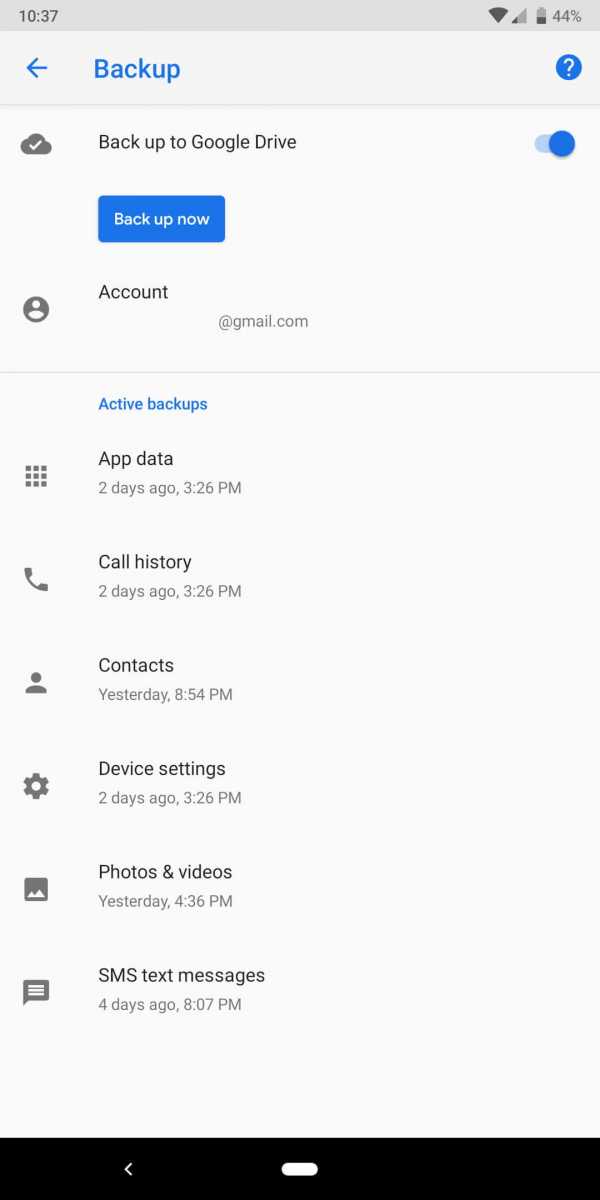
Шаг 2. Восстановите данные
Теперь, когда вы снова настроите свою учетную запись Google на устройстве после восстановления заводских настроек, вы получите возможность восстановить данные в процессе настройки. Согласитесь с этим, и все ваши данные будут восстановлены на устройстве.
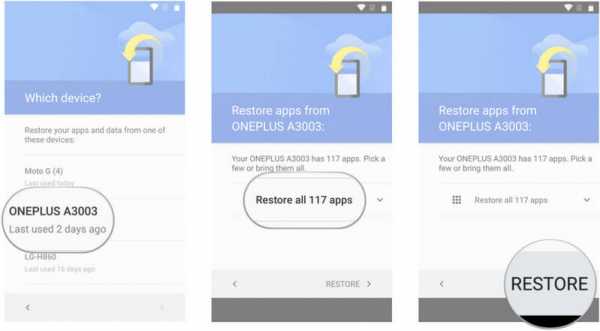
Часть 4. Восстановление данных после заводских настроек Android без резервного копирования
Теперь возможно, что вы выполнили сброс настроек Android до заводских настроек, не создавая резервную копию ваших данных.Большинство из нас совершают такие ошибки, а иногда это единственный выход. Но это означает, что вы, возможно, уже потеряли все свои данные, в том числе и важные данные. Что делать сейчас? Как восстановить данные после заводских настроек Android? Не волнуйтесь, есть способ решить и эту проблему. Все, что вам нужно, это надежный и мощный инструмент для восстановления данных после сброса настроек Android до заводских.
Мы рекомендуем вам использовать инструмент Recoverit Data Recovery , так как это один из самых надежных и мощных инструментов восстановления данных для восстановления данных после заводских настроек Android.Он может восстанавливать все типы файлов, и это тоже со скоростью восстановления 98%. Это означает, что независимо от того, какой тип данных или сколько данных вы потеряли, Recoverit может очень легко восстановить их все.
Как восстановить удаленные файлы на телефоне Android?
Как восстановить данные после восстановления заводских настроек на Android?
Шаг 1. Чтобы восстановить данные после сброса настроек Android до заводских, вам потребуется извлечь SD-карту вашего телефона Android и подключить ее к системе с помощью совместимого кардридера.После подключения проверьте, успешно ли обнаружена SD-карта системой или нет, а также определите свою SD-карту, прежде чем продолжить восстановление заводских настроек Android.
Шаг 2. Запустите программу Recoverit и дождитесь, пока откроется главное окно. В главном окне вы увидите вставленную SD-карту в списке среди всех других накопителей в системе. SD-карта вашего Android, на которой вы хотите выполнить восстановление после сброса настроек Android, будет указана в разделе «Внешние устройства».Просто выберите свою SD-карту и нажмите «Пуск», чтобы начать процесс сканирования вашей SD-карты.
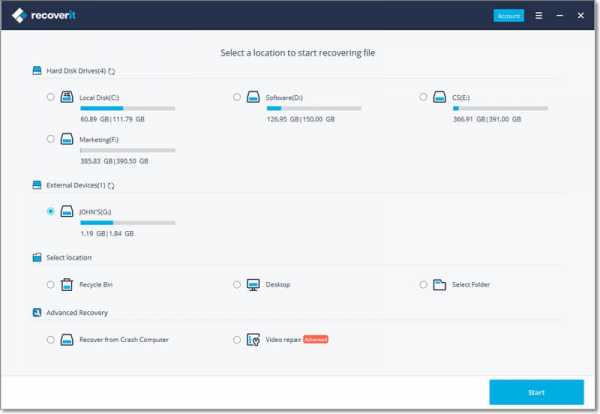
Шаг 3. Программа автоматически выберет режим восстановления All-Around по умолчанию для сканирования вашей SD-карты для восстановления данных после заводских настроек Android. Дождитесь завершения сканирования. Как только это будет сделано, все потерянные файлы с вашего Android будут перечислены в новом окне программы Recoverit Data Recovery . Теперь вам нужно будет выбрать файлы, которые вы хотите восстановить.
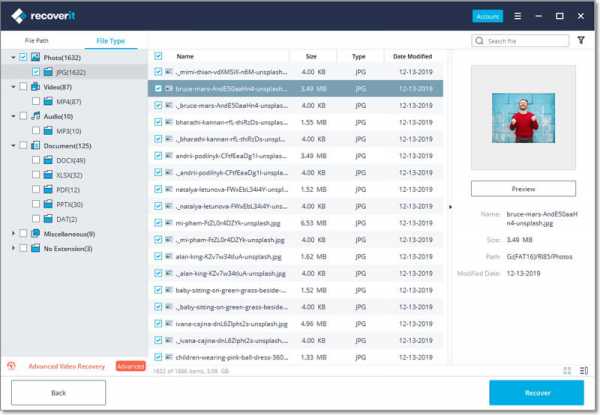
Шаг 4. Просмотрите файлы или выполните поиск в строке поиска, чтобы выяснить, какие файлы вы хотите восстановить из всех перечисленных файлов. Выберите все эти файлы и затем нажмите кнопку «Восстановить», расположенную прямо в нижней части окна. В следующем всплывающем окне вас попросят выбрать безопасное место в вашей системе для восстановления всех выбранных файлов. Нажмите «ОК» после выбора места, и вы увидите, что все ваши файлы восстанавливаются в выбранное место.Теперь вы можете получить доступ ко всем этим восстановленным файлам через это место.
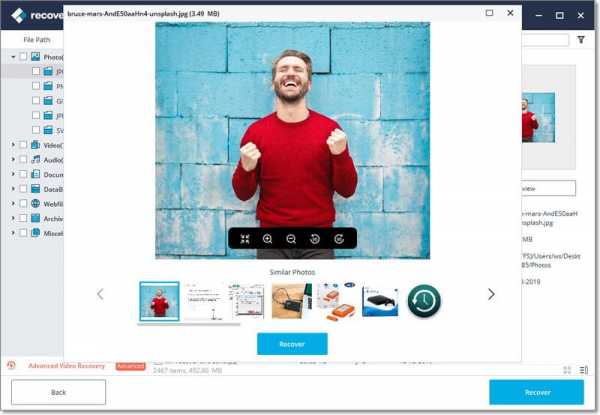
Примечание. Инструмент Recoverit Data Recovery позволяет восстанавливать данные после сброса настроек Android до заводских. Для этого вам потребуется подключить SD-карту к системе Windows или Mac. Recoverit не может восстановить данные с телефона Android без SD-карты.
Мы обсудили в общей сложности 3 способа восстановления данных после сброса настроек вашего телефона Android до заводских. Вы можете использовать любой из способов восстановления заводских настроек Android.Однако, если вы не сделали резервную копию данных перед выполнением сброса к заводским настройкам, то выполнение восстановления заводских настроек Android с помощью инструмента Recoverit Data Recovery - лучший вариант, который вы можете выбрать.
Люди тоже спрашивают
-
Можно ли восстановить фотографии после сброса настроек телефона Android до заводских?
Вы можете восстановить фотографии с телефона Android с заводскими настройками, если у вас есть хорошее приложение для восстановления данных, совместимое с вашим Android.Эффективный инструмент также может восстанавливать не только ваши фотографии, то есть видео, журналы вызовов, сообщения, аудио, документы и т. Д.
-
Сброс заводских настроек удаляет все данные на Android?
Обычно предполагается, что сброс к заводским настройкам полностью очистит ваш телефон Android, верно? Что ж, это не так. Что делает сброс к заводским настройкам, так это удаление ваших адресов данных, чтобы их нельзя было найти, вместо их перезаписи.
-
Как правильно стереть телефон или планшет Android?
Во-первых, вам необходимо зашифровать ваши данные, которые встроены в ваш Android, и каждый раз, когда вы включаете свой телефон, будет требоваться пароль или пин-код.Теперь вы можете выполнить сброс настроек до заводских, действия зависят от типа используемого вами Android. Из-за шифрования любые оставшиеся данные больше не могут быть восстановлены.
Телефонное решение
- Восстановление телефона
- Телефонные подсказки
Как восстановить отформатированные данные с телефона Android? [Обновление]
Независимо от того, насколько важно форматирование на нашем устройстве Android, всегда прискорбно осознавать, что нет резервной копии данных, которые только что существовали в нашем телефоне. Многие пользователи сталкиваются с той же ситуацией и не понимают, как им вернуть стертые данные после форматирования с телефона Android. Если вы тоже попали в подобную ситуацию, мы составили подробное руководство, которое поможет вам узнать, как восстановить отформатированные данные с телефона Android.Неважно, используете ли вы смартфон с root-доступом или без рута, следующее руководство поможет вам восстановить все данные без каких-либо проблем.
Часть 1. Можно ли восстановить данные после форматирования телефона Android?
Да, можно восстановить данные с отформатированного телефона Android, даже если у вас нет резервной копии. На самом деле, когда вы удаляете файлы с Android-устройства, они фактически не удаляются. Место для хранения, которое они занимали, помечено как «Доступно», но файлы все еще находятся на вашем устройстве.Эти файлы навсегда удаляются при добавлении новых файлов в хранилище.
Это означает, что если вы не добавляли новые данные в свой смартфон, вы можете легко восстановить удаленные файлы. Однако, поскольку у вас нет резервной копии, вам понадобится специальный инструмент для восстановления данных. Инструмент восстановления для Android просканирует ваше устройство, чтобы найти все удаленные файлы, и мгновенно поможет вам восстановить отформатированные данные из внутренней памяти Android.
Часть 2: Как восстановить данные с отформатированного телефона Android
Когда дело доходит до выбора программного обеспечения для восстановления данных, вы должны проявлять особую осторожность, поскольку многие инструменты на рынке не выполняют своих обещаний.Исходя из нашего опыта и сравнения различных инструментов, мы пришли к выводу, что iMyFone D-Back для Android является наиболее надежным программным обеспечением для восстановления удаленных файлов на устройстве Android. Независимо от того, случайно ли вы удалили файлы или потеряли их во время форматирования, D-Back просканирует память устройства на предмет всех удаленных файлов и поможет вам мгновенно восстановить их одним щелчком мыши. Поскольку инструмент специально разработан для восстановления данных Android, вам не придется испытывать никаких хлопот при извлечении данных.
Что делает D-Back лучшим инструментом восстановления для Android, так это то, что вы можете использовать его для восстановления различных типов файлов, включая изображения, видео, чаты WhatsApp, контакты и т. Д. Это означает, что не имеет значения, все ли вы удалили. при форматировании устройства D-Back поможет вам восстановить все ваши файлы. В дополнение к этому вы также можете использовать D-Back для восстановления данных на сломанном устройстве Android, даже если оно не загружается должным образом.
1,000,000 Загрузки
Особенности D-Back Android-
Восстанавливайте данные как на Android-смартфонах с рут, так и без рута.
-
Вы можете восстанавливать различные типы файлов данных с помощью D-Back для Android. Даже если вы хотите восстановить удаленный разговор в WhatsApp, D-Back поможет вам выполнить эту работу.
-
Восстановите данные из форматированного телефона Android, не повреждая текущие данные.
-
Работает со всеми версиями Android.
-
Вы также можете использовать D-Back для Android для восстановления данных на сломанном устройстве Android.
-
Полезно для восстановления данных, потерянных из-за неисправности устройства Android, случайного удаления или вируса.
-
Попробуйте перед покупкой с бесплатной пробной версией!
Скачать сейчас
Вот как восстановить отформатированные данные с телефонов Android с помощью iMyFone D-Back для Android.
ШАГ 1 Установите D-Back для Android на свой компьютер. Подключите смартфон к компьютеру с помощью кабеля USB.
ШАГ 2 Запустите программное обеспечение и щелкните «Android Data Recovery».
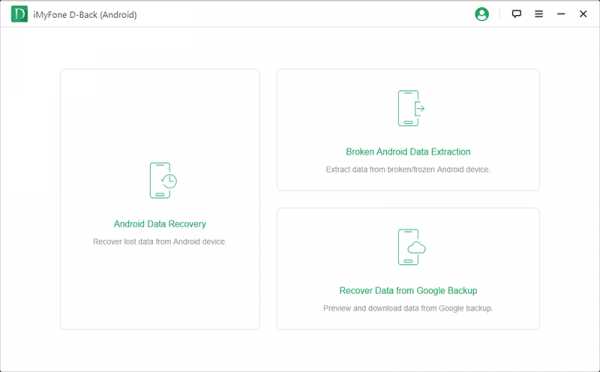
ШАГ 3 В следующем окне вам будет предложено ввести информацию об устройстве. Обязательно используйте раскрывающееся меню, чтобы выбрать правильное имя и модель устройства.
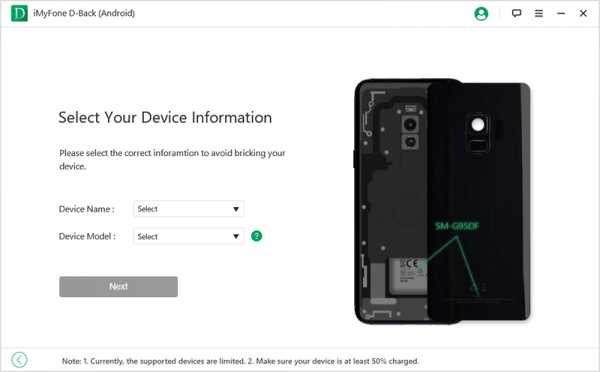
ШАГ 4 В соответствии с моделью вашего устройства, программное обеспечение начнет загрузку соответствующего пакета данных. Это может занять некоторое время, в зависимости от скорости вашего интернета.Когда загрузка будет завершена, нажмите «Далее» и убедитесь, что ваше устройство все еще подключено.
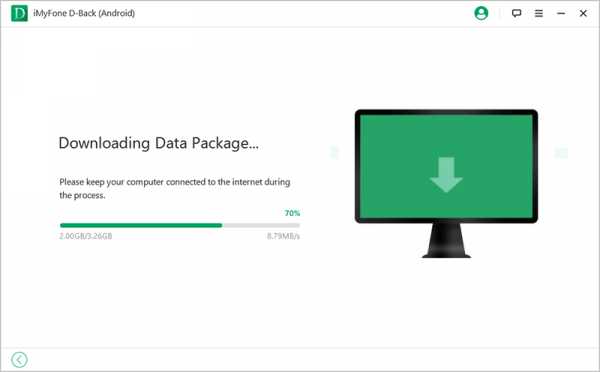
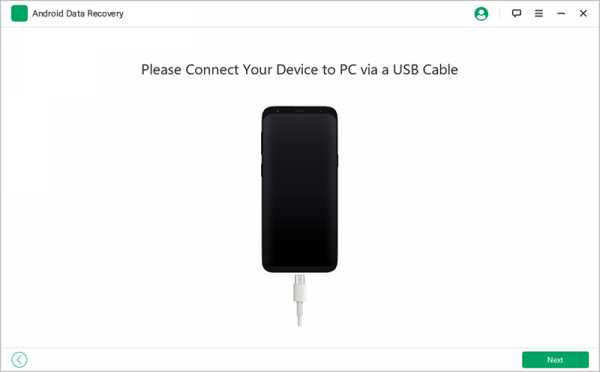
ШАГ 5 После успешной загрузки пакета данных вам будет предложено окно «Выбрать файл». В зависимости от типа файлов, которые вы хотите восстановить, выберите соответствующий тип файла и нажмите «Далее».
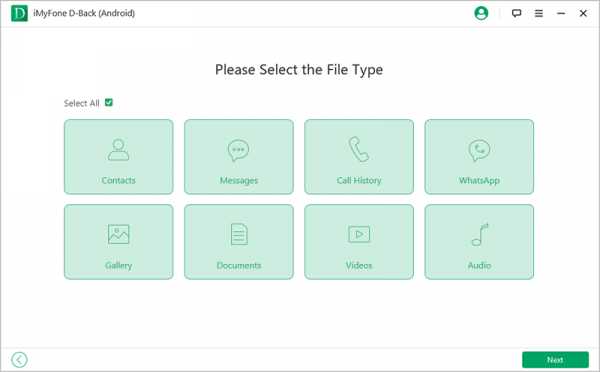
STEP 6D-Back начнет сканирование вашего устройства на предмет всех удаленных файлов.Теперь коснитесь файлов, которые вы хотите восстановить, и нажмите «Восстановить».
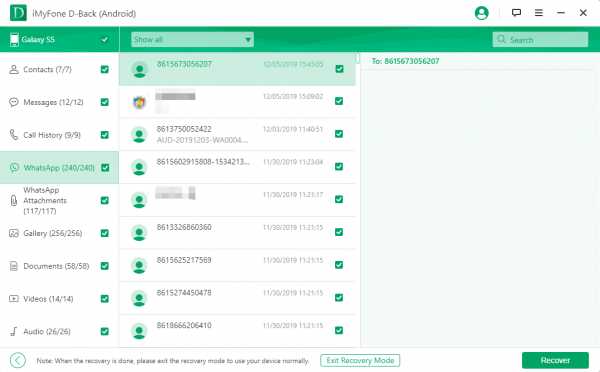
Это оно! D-Back восстановит выбранные файлы на вашем ПК, облегчая доступ к ним в любое время.
Часть 3: 2 способа восстановить отформатированные данные из внутренней памяти на Android с резервным копированием
Мы надеемся, что на этом этапе вы знаете, как восстановить отформатированные данные с телефона Android без резервной копии.Однако, если вы сделали резервную копию, было бы намного проще вернуть все данные. В этом случае вам не придется мучиться с установкой специального программного обеспечения. Итак, если у вас есть файл резервной копии, вот два разных способа восстановить отформатированные данные на смартфоне Android.
Вариант 1. Получение данных с отформатированного телефона Android с помощью облачной службы
Многие пользователи используют облачные сервисы хранения, такие как Google Drive, для резервного копирования файлов.Если вы также настроили Google Диск для резервного копирования файлов, вам не понадобится сторонний инструмент для восстановления данных.
Следуйте этим инструкциям, чтобы восстановить файлы на отформатированном смартфоне с помощью облачного сервиса, такого как Google Диск.
Шаг 1. Прежде всего, войдите в свою учетную запись Google, которую вы использовали для резервного копирования файлов на своем смартфоне.
Шаг 2. Теперь откройте «Настройки» и нажмите «Резервное копирование и сброс».
Шаг 3: Нажмите «Учетная запись Google» и нажмите кнопку «Автоматическое восстановление», чтобы восстановить данные на вашем устройстве.Это восстановит весь файл резервной копии, который может включать настройки устройства, приложения, разрешения приложений и т. Д.
Вот как использовать резервную копию облачного сервиса для восстановления удаленных данных после форматирования смартфона Android.
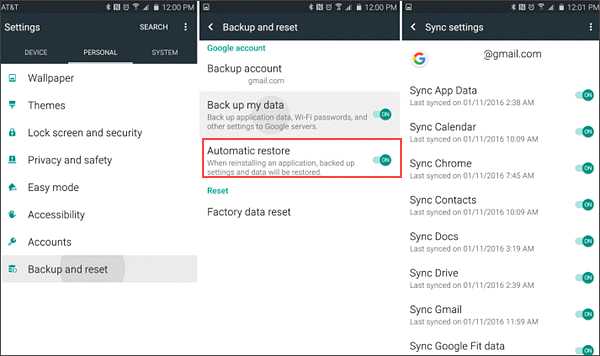
Вариант 2. Получить данные Android из локального файла резервной копии после форматирования
Помимо облачного резервного копирования, многие пользователи также сохраняют локальную резервную копию для будущего использования. Если вы также сохранили файл резервной копии в локальном хранилище своего устройства, следуйте приведенным ниже инструкциям, чтобы использовать его и быстро восстановить удаленные файлы.
Шаг 1. Перейдите в «Настройки» и нажмите «Резервное копирование и сброс».
Шаг 2: Перейдите к опции «Восстановить» и выберите файл резервной копии из локального хранилища. Теперь ваше устройство начнет восстановление файлов с помощью локальной резервной копии. Наберитесь терпения, поскольку этот процесс может занять некоторое время.
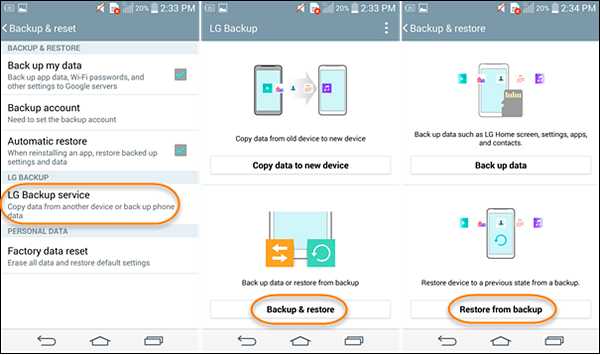
Часть 4: Как создать резервную копию на Android перед ее форматированием?
Не секрет, что создание резервной копии перед форматированием Android-смартфона значительно упростит восстановление удаленных файлов.Итак, если вы еще не отформатировали свое устройство, обязательно сделайте резервную копию данных, чтобы вы могли легко восстановить их.
Вот пошаговый процесс резервного копирования данных на Android перед форматированием.
Шаг 1. Откройте «Настройки», и перейдите к «Резервное копирование и восстановление».
Шаг 2. Нажмите «Аккаунт Google». Убедитесь, что вы вошли в систему с учетной записью Google, которую хотите использовать для резервного копирования.
Шаг 3. Теперь включите кнопку «Резервное копирование на Google Диск» и нажмите «Создать резервную копию сейчас». Google автоматически создаст резервную копию всех данных на Google Диске, и вы сможете без проблем восстановить их.
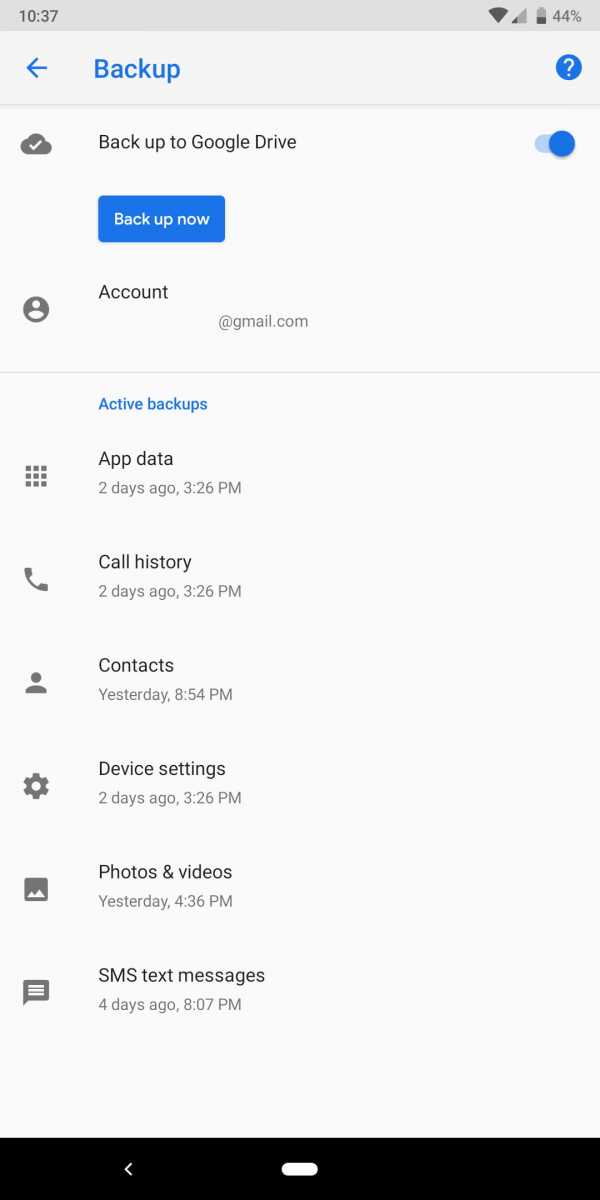
Вывод
Нельзя отрицать тот факт, что потеря ценных данных из-за случайного или даже преднамеренного форматирования может быть очень неприятной. Разочарование усиливается, когда ты понимаешь, что нет никакой резервной копии.Однако использование D-Back, как упоминалось выше, наверняка поможет вам восстановить данные с удаленного телефона Android. Будучи на 100% безопасным и многообещающим, это отличный вариант, когда у вас нет резервной копии удаленных файлов. И, если вы планируете форматировать свой телефон в любое время в будущем, обязательно сделайте резервную копию, чтобы вы могли легко вернуть свои данные.
Скачать сейчас
.[Бесплатно] Восстановление отформатированного смартфона - Восстановление Android после форматирования
Последнее обновление 10.06.2020
Как восстановить отформатированные данные на карте памяти телефона Android
Хотите восстановить картинки видео музыку после форматирования карты памяти в смартфоне? Вы хотите восстановить удаленный текст с вашего телефона Android? Как восстановить картинки на память карта после форматирования карты? С iCare Data Recovery Pro специальное устройство unformat, инструмент восстановления , вы можете легко восстановить потерянные файлы, если они были удалены или смартфон отформатирован.Вы можете использовать программу для восстановления фотографий с отформатированной SD-карты, CF карта и карта XD и т. д.
>> Быстрое решение для восстановления отформатированного смартфона
Загрузите iCare Data Recovery Pro, чтобы получить файлы с смартфон, включая Samsung Galaxy, HTC и Blackberry, после случайного форматирования.
Скачать эту программу бесплатно и бесплатно просматривать потерянные файлы. Все, что вам нужно, это подключить свой карту памяти смартфона на ПК с ОС Windows с кард-ридером или включите на телефоне режим отладки по USB и запустите iCare Data Recovery для восстановления отформатированного смартфон / Android.
iCare Data Recovery Pro поддерживает все марки смартфонов для восстановления данных с карт памяти после форматирования, включая HTC, Nokia, Motorola, Blackberry, Samsung, Huawei, Xiaomi, LG, пр.
Видеоурок: как восстановить отформатированную карту памяти для мобильного Android
Также читайте: отформатированный android phone sd card recovery
шаги для восстановления данных после форматирования смартфона sd / microSD (TF)
Android скачать инструмент восстановления данных для восстановления данных с форматированного смартфона прямо сейчас!
Скачать iCare Free
Шаг1.Подключите смартфон к ПК через usb-кабель. Затем загрузите и установите данные программное обеспечение для восстановления. Запустите программу и выберите модуль восстановления.
Шаг 2. Выберите отформатированный диск, чтобы программа просканировала его. Тогда вам нужно только подождите, пока сканирование не завершится.
Шаг 3. Вы можете предварительно просмотреть изображения и некоторые другие похожие типы файлов. Затем вы можете выбрать все потерянные файлы и восстановить их.
Бесплатное программное обеспечение для восстановления данных из отформатированной памяти мобильного телефона - не карта памяти
Чтобы восстановить данные из внутренней памяти телефона Android, вам необходимо использовать инструмент, который может распознавать ПЗУ телефона.При восстановлении заводских настроек или переформатировании телефона все контакты, сообщения, изображения, видеофайлы и т. Д. Будут немедленно удалены.
Restore Image - Восстановление файлов из памяти телефона Android (100% бесплатно)
URL загрузки: https: //play.google.com/store/apps/details? Id = alpacasoft.restoreimage & hl = en
Восстановление образа для Android Phone Recovery
Видео - как использовать Restore Image для восстановления удаленных файлов из внутренней памяти телефона Android
Также читайте: как восстановить данные из внутренней памяти android
Статьи по теме
Горячие статьи
.Упрощенные шаги для восстановления потерянных файлов после формата
Один из методов устранения неполадок, используемых для исправления любой ошибки на жестком диске, - это форматирование. Помимо исправления ошибок, жесткие диски также можно отформатировать для установки новой операционной системы. В любом случае файлы будут стерты с диска после его форматирования. Восстановление файлов и папок с запоминающего устройства после форматирования - единственный способ восстановить доступ к файлу или папкам, которые существовали до форматирования. Несмотря на трудности, есть определенные способы, которые могут помочь в восстановлении отформатированных данных.Эта статья проливает свет на определение наилучшего метода восстановления файлов после форматирования.
Могу ли я восстановить файлы после форматирования?
Да, вы можете восстановить файлы после форматирования. Обычно, когда вы быстро форматируете любой накопитель, например жесткий диск, SSD, SD-карты или USB-накопители, создается новая файловая система. Файловая система отвечает за распределение всех данных по различным секторам жесткого диска.
При форматировании диска в любой файловой системе, например NTFS, exFAT, HFS или APFS, будет создан новый реестр.Поэтому информация старых данных будет удалена. Однако старые файлы и папки остаются на диске до тех пор, пока они не будут перезаписаны новыми данными. Следовательно, у вас все еще есть хорошие шансы восстановить данные после форматирования жесткого диска. Это можно сделать с помощью надежного программного обеспечения для восстановления данных.
Простое восстановление файлов с помощью удаленного отформатированного программного обеспечения для восстановления
Восстановление файлов и папок вручную после форматирования диска невозможно. Однако, используя эффективное программное обеспечение, такое как Remo Hard Drive Recovery, ваша задача восстановления данных может быть легко решена.Вы можете безопасно восстановить любые удаленные файлы после форматирования без каких-либо повреждений.
Механизм глубокого сканирования инструмента может обойти новую файловую систему и выполнить поиск на жестком диске посекторно для восстановления данных. Этот инструмент может пригодиться, даже если вы быстро отформатировали диск или отформатировали диск при установке новой операционной системы.
Инструмент также может восстанавливать диски, отформатированные в NTFS, exFAT, FAT32, HFS, HFS +, APFS и другие файловые системы. Это программное обеспечение также доступно на платформах операционных систем MacOS и Windows.
Быстрые шаги по безопасному восстановлению потерянных файлов после форматирования жесткого / твердотельного накопителя
- Шаг 1: Загрузите и установите Remo Recover на свой компьютер
- Шаг 2: После запуска программы выберите Восстановить файлы
- Шаг 3: Выберите диск, с которого необходимо восстановить потерянный файл, и нажмите Сканировать , чтобы найти потерянные файлы после формата
- Шаг 4: После завершения сканирования вы можете Предварительный просмотр , щелкнув восстановленные файлы и Сохранить их в выбранном вами месте.
Примечание: Не рекомендуется выбирать диск, с которого выполняется восстановление, для восстановления файлов после форматирования, чтобы избежать перезаписи данных.
Теперь посмотрите этот видеоурок по , чтобы узнать, как Remo Recover поможет вам восстановить потерянные файлы после форматирования жесткого или твердотельного диска.
На что следует обратить внимание перед форматированием диска
- Создание резервной копии - это первое и самое главное, что нужно сделать перед форматированием.
- Если вы форматируете портативный диск, например SD-карту или внешний жесткий диск, попробуйте отформатировать диск с файловой системой exFAT. Потому что эта файловая система совместима с несколькими операционными системами. Таким образом, вы можете избежать форматирования диска по соображениям совместимости.
- Не пытайтесь форматировать накопитель, чтобы исправить любые проблемы, связанные с производительностью. Вы можете попробовать решить проблему, используя различные методы устранения неполадок, такие как CHKDSK, SFC Scan и т. Д.
- Если у вас нет другого выхода, кроме форматирования диска, убедитесь, что вы выбрали быстрое форматирование, а не полное форматирование.Потому что при полном форматировании диска каждый сектор диска будет полностью реорганизован с использованием новой файловой системы. Если вы потеряли данные, их можно восстановить после форматирования нижнего уровня.
- Одним из ограничений многократного полного форматирования диска является то, что ваш жесткий диск может выйти из строя или изнашиваться. Это может привести к повреждению секторов на жестком диске.
Заключение
Поскольку вы знаете, что форматирование любого диска приведет к стиранию всех данных с диска, вам необходимо сделать резервную копию перед выполнением форматирования.Вы всегда должны рассматривать форматирование как последний вариант, потому что повторное форматирование диска может привести к его более быстрому износу. Но если вы отформатировали диск, не создавая резервной копии, немедленно прекратите использование диска и воспользуйтесь инструментом восстановления Remo Hard Drive для восстановления данных.
.Восстановление удаленных данных на Android после заводских / аппаратного сброса (телефоны Samsung)
Аппаратный сброс (или возврат к заводским настройкам) возвращает настройки мобильного устройства к исходным. Сброс до заводских настроек решает некоторые проблемы операционной системы на вашем телефоне, но имейте в виду, что сброс до заводских настроек удаляет все данные с телефона: фото, видео и аудио файлы, а также приложения - все, что вы сохранили в памяти телефона; тем не менее, файлы на SD-карте в безопасности.
Насколько реально восстановить данные после сброса к заводским настройкам, когда внутренняя память телефона была очищена? Мы постарались осветить важные аспекты восстановления.
Содержание :
- Восстановление фото и видео после жесткого сброса
- Как восстановить контакты после заводского сброса
- Как восстановить приложения после заводского сброса
- Что делать, если после жесткого сброса мой телефон не работает
- После жесткого сброса доступ к аккаунту потерян
- Восстановление имени файла
- Хранилище заполнено
- Интернет не работает при настройке телефона
- После аппаратного сброса заметки были удалены на телефоне
- Ответы и вопросы о заводских настройках
- FAQ
Это руководство лучше всего подходит для следующих мобильных телефонов:
| Samsung | Galaxy, J5, A3, Grand 2 + |
| Телефоны Lenovo | |
| Alcatel | One Touch + |
| HTC | One V + |
You можете отправлять свои вопросы через обратную связь.Единственное, о чем я хочу попросить, это, пожалуйста, подробно и правильно сформулируйте свой вопрос.
Восстановление фото и видео после хард ресета
- У меня Samsung Galaxy Duos. Я забыл свой PIN-код блокировки экрана, и мне пришлось выполнить полный сброс. Мои фото, видео и другие данные сейчас потеряны. Могу ли я восстановить данные после сброса настроек? Пробовал кучу мобильных приложений, но они не помогли.
- Мой телефон Lenovo украли. У них должен быть хард ресет как-то в обход экрана блокировки.Вернув устройство, я обнаружил, что карта памяти, очевидно, вынута. Резервной копии у меня нет, большая часть моих данных хранилась во внутренней памяти телефона. Как восстановить данные с украденного телефона Android (фото и видео)? Это вообще реально? Я в отчаянии.
- Я сбросил настройки на своем Samsung Galaxy J5. Потом стал как новый. Я хотел бы спросить, как вернуть удаленные видеоклипы и музыку на Android. Все те приложения, которые у меня были в памяти устройства.
- Случайно я сделал wipe reset и удалил все файлы на своем телефоне.Мой телефон - Alcatel One Touch Idol2 6037К. Внутренняя память. Несъемный аккумулятор. Подскажите пожалуйста, как восстановить файлы после заводских настроек?
- Подскажите, пожалуйста, можно ли восстановить фотографии после хард ресета на Samsung Grand 2? Мы сделали несколько фотографий и не сохранили их; они просто были в камере. Наш малыш забыл пароль к телефону и сбросил настройки нажатием кнопок.
-
У меня Moto G4. У меня был tmobile на телефоне, чтобы решить проблему постоянного выключения и перезагрузки телефона.
Они заставили меня сделать сброс настроек до заводских. Я спросил, а что с моими фотографиями в гугл фото. Он сказал, что они должны быть в порядке. Ну нет. Потеряли фотографии, и у меня были несколько очень необычных недавних фотографий моей собаки, которые только что исчезли.
Позвонил в tmobile, пытались восстановить, но не смогли. Предложили Diskdigger. Пробовали, но безуспешно.
Можно ли восстановить данные после сброса настроек, есть ли другие предложения?
Ответ . Вероятность восстановления фотографий после сброса настроек зависит от того, насколько вы настойчивы и сколько времени прошло с момента сброса на вашем устройстве Android.Хорошим решением может быть создание образа внутренней памяти. Для сканирования удаленных фотографий используйте любую бесплатную программу, например PhotoRec или Recuva. Опция глубокого сканирования может быть здесь действительно кстати.
Восстановление фотографий после сброса настроек с помощью приложения PhotorecВосстановление контактов из адресной книги
- Если вы не синхронизировали свои контакты до аппаратного сброса, это руководство может вам помочь.
- Если синхронизация была включена (скажем, вы использовали службу Gmail), перейдите в свою учетную запись Google и подождите, пока ваши контакты будут синхронизированы.
- Проверьте, есть ли на карте памяти или в памяти устройства файл VCF.
Как восстановить приложения после сброса настроек
После хард ресета не могу установить Инстаграм и другое приложение. Что я могу сделать, чтобы установить их?
Ответ . Восстановление приложений после аппаратного сброса обычно не представляет большой проблемы.
Для некоторых приложений Android требуется, чтобы на вашем телефоне была установлена более поздняя версия операционной системы. После аппаратного сброса вы понижаете версию Android до заводской.Вот почему вам в основном необходимо обновить прошивку. Это можно сделать через Настройки.
Чтобы переустановить все свои приложения, вам просто нужно войти в свою учетную запись Google, и последние версии приложений будут загружены и установлены на ваш телефон автоматически.
Что делать, если после аппаратного сброса телефон не работает
- У меня HTC One V, и после сброса мой телефон не работает. Экран включается, появляется логотип HTC и все.Как я могу решить проблему?
- Сбросил настройки телефона на заводские. Теперь он показывает Secure Fail: Recovery и желтый треугольник с черным восклицательным знаком внутри, и ничего бы не произошло. Мой телефон Alcatel One Touch был таким уже давно, что я могу сделать?
Ответ .
Метод 1. Выполните сброс настроек еще раз, все данные из памяти устройства должны быть удалены.
Поскольку у вас нет доступа к ОС Android, вы можете выполнить полный сброс только с помощью аппаратных кнопок.Следуйте инструкциям:
- Извлеките аккумулятор и вставьте его обратно в телефон
- Нажмите и удерживайте кнопку громкости на телефоне
- Рядом нажмите и удерживайте кнопку питания
Это приведет вас к сбросу в режим заводских настроек.
Примечание . Способы аппаратного сброса зависят от вашего устройства Android и должны быть подробно описаны в руководстве пользователя.
Метод 2. Если второй полный сброс не помог, выберите нелицензионную альтернативную прошивку.Вы можете поискать его на форуме разработчиков xda.
После аппаратного сброса пропадает доступ к аккаунту
- Я потерял телефон. Когда я получил его обратно, я мог сказать, что кто-то пытался выполнить сброс настроек, но не смог из-за учетной записи Google. Как я могу получить доступ к своему телефону, если я не помню ни пароль, ни логин?
- Я непреднамеренно полностью сбросил настройки телефона, что привело к потере учетной записи Google. Я попытался восстановить его, но получил только уведомление о том, что у меня недостаточно доказательств.Что я могу сделать?
Ответ . Проблема решается довольно легко. Вам нужно перейти на эту страницу Google и ответить на их вопросы. Если вы являетесь владельцем учетной записи и у вас есть информация, необходимая для восстановления (например, альтернативный адрес электронной почты или номер телефона), вы сможете восстановить доступ и привязать свою учетную запись к своему мобильному устройству.
Восстановление аккаунта Google после сброса настроекВосстановление имени файла
У меня возникла проблема с телефоном HTC One V: при входящем звонке выскакивало уведомление о том, что приложение «Телефон» перестало работать.Я спросил на форуме, и мне порекомендовали восстановить заводские настройки телефона. После этого проблема была решена, но оказалось, что во внутренней памяти телефона есть музыка. Можно ли его восстановить или хотя бы узнать, какие песни у меня там были?
Ответ . Вы не сможете восстановить удаленные аудиофайлы на Android после сброса настроек. Однако вы можете вернуть имена файлов, если таблица файлов все еще содержит их. Для этого воспользуйтесь описанным выше методом восстановления из памяти устройства.Процедура довольно трудоемкая и сложная.
Хранилище заполнено
Моя система на Lenovo a2010 (Android v4.0.3) сделала автоматический сброс до заводских настроек. После этого я не могу запустить приложение, оно говорит, что хранилище заполнено, и мне нужно освободить место. Но хранилище пусто. Что я могу сделать?
Ответ . Хотя при аппаратном сбросе данные пользователя удаляются, внутренняя память устройства не очищается, если вы не выбрали этот параметр в меню.
Попробуйте освободить место вручную с помощью файлового менеджера Root Explorer или утилиты Storage Analyzer для Android.
Приложение Root Explorer для AndroidИнтернет не работает при настройке телефона
- Я забыл пароль для разблокировки своего Samsung Galaxy A3 2016. После сброса настроек при включении телефона сканирование доступных сетей Wi-Fi включено, но кнопка «Далее» не работает. Что мне делать?
- Недавно я сбросил заводские настройки на LG d724.Все шло хорошо, пока я не включил свой телефон, не выбрал язык и не подключился к Интернету, после чего я проверил доступные сети. Это длилось два дня, и я не знаю, что с этим делать.
Ответ .
- Попробуйте настроить подключение к Интернету, используя другую сеть Wi-Fi (проблема может быть в маршрутизаторе).
- Включите на телефоне отладку по USB.
- Скачайте и установите кастомную прошивку для своего устройства (метод довольно небезопасный, рекомендуется использовать только опытным пользователям!).
После хард ресета на телефоне удалились заметки
Я сбросил заводские настройки своего устройства Android (Lenovo a2010), но забыл скопировать свои заметки на другой телефон. Что делать в таком случае? Как восстановить удаленные заметки с телефона Android?
Ответ . Если вы сохранили свои текстовые заметки в базовом приложении от Google, их вряд ли можно будет восстановить: полный сброс удаляет все настройки приложений.
Однако, если у вас включена функция Samsung Cloud Sync, вы можете легко получить свои документы из приложения Samsung Notes, повторно синхронизируя их со своей учетной записью.
Как восстановить данные после сброса настроек: FAQ
Я совершенно случайно сделал сброс настроек на своем Android, вернул все настройки к состоянию по умолчанию. Все мои фотографии исчезли. Могу ли я восстановить свои фотографии после сброса настроек с помощью какого-нибудь приложения?
После восстановления заводских настроек все данные во внутренней памяти, включая фотографии из галереи Android, будут удалены. Есть решения:
- Ищите свои фотографии на карте памяти цифровой камеры и на компьютере или в онлайн-хранилище (если вы сделали их резервную копию).
- Для восстановления удаленных данных из внутренней памяти загрузите приложение DiskDigger для Android; требуется корень.
- Существует также более сложный способ восстановить потерянные файлы после сброса настроек до заводских; он включает в себя создание образа внутренней памяти вашего телефона. Этот смонтированный образ настроен как обычная буква диска в проводнике. Используя любую программу восстановления (например, Recuva), вы можете попробовать найти нужные вам файлы.
У меня Android 5.1 на Lenovo A2010. Я хотел обновить его, но по ошибке нажал «Заводские настройки» и потерял все свои фото и видео. Я загрузил приложение для восстановления Tenorshare Data Recovery, но не могу открыть его на своем телефоне. Как я могу восстановить удаленные фото и видео?
Действительно, приложение Tenorshare Data Recovery можно установить только на компьютере. Более того, я не могу гарантировать, что вы сможете восстановить данные после восстановления заводских настроек с их помощью. Вместо этого попробуйте получить файлы из внутренней памяти, создав образ диска или с помощью DiskDigger и рутирования.Посмотрите ответы выше.
Я сделал полный сброс на LG D724, предварительно синхронизировав все, но забыл сделать это для заметок в Блокноте. Моя жена хранила там много важной информации. Как мне его восстановить?
Шансы на восстановление банкнот после сброса малы; попробуйте EaseUS MobiSaver Free. Мы еще не проверяли, но разработчик утверждает, что MobiSaver, в частности, восстанавливает заметки.
Стоит отметить, что аппаратный сброс стирает внутреннюю память, и далеко не все программы могут с ней работать.Кроме того, вам необходимо знать точное расположение ваших текстовых файлов в папке Android System.
После перезагрузки моего Prestigio NK3 система сообщает, что SD-карта не поддерживается, и просит ее отформатировать. Я сделал сброс с удаленной SD-картой. У меня есть много ценных данных; ты знаешь, есть ли решение?
Аппаратный сброс вряд ли повлиял на данные на вашей карте памяти. Если вы удалите его во время записи файлов с телефона, файловая таблица SD-карты может быть повреждена.Подключите его к компьютеру / ноутбуку через картридер и проверьте наличие ошибок чтения с помощью базовой утилиты Windows. Если ошибки будут исправлены, ваш телефон отобразит содержимое карты памяти. В противном случае либо Recuva, либо DiskDigger с включенным режимом Dig Deep должны найти скрытые файлы.
Моя жена выполнила полный сброс Samsung Grand 2 Duo без предварительной резервной копии. Мы потеряли все телефонные контакты и не смогли восстановить данные из приложений Play Market; Пришлось начинать все заново.Вы знаете, как восстановить мобильные данные после сброса настроек?
Удастся ли вам получить данные пользователя из приложений или нет, зависит от предыдущих настроек каждого приложения. Таким образом, если пользовательские данные хранились на SD-карте, их легко восстановить. В противном случае после аппаратного сброса вам придется сканировать внутреннюю память, пытаясь выудить каждый файл каждого приложения (это вряд ли сработает).
Вы можете восстановить контакты после сброса к заводским настройкам, импортировав их с SIM-карты, но, очевидно, если вы сделали резервную копию ранее.
Проверьте, были ли контакты синхронизированы с вашей учетной записью Google и назначенной ей службой контактов.
С моим телефоном произошел сброс до заводского состояния, как мне восстановить данные? Я пробовал некоторые приложения Google Play, но для большинства из них требуется root. Что это такое и как его получить?
Root-доступ (или права суперпользователя) дает приложениям восстановления полный контроль над файловой системой Android, включая доступ к удалению и перезаписи файлов.Хотя в основном софту восстановления нужен рут только в режиме чтения.
Даже если вы найдете приложение, для которого не требуется root-доступ, ваши шансы на восстановление файлов после сброса настроек не очень высоки. Установите приложение KingoRoot (или другое программное обеспечение) для root и объедините его с DiskDigger для Android, это должно помочь.
.Бесплатное программное обеспечение для восстановления форматированных файлов [Обновлено 2021 г.]
Успокойтесь, если вы случайно отформатировали жесткий диск, флэш-накопитель USB, карту памяти, SD-карту и т. Д. Профессиональное программное обеспечение для восстановления форматов - Мастер восстановления данных EaseUS доступен здесь, чтобы помочь. Загрузите это программное обеспечение для восстановления форматов, чтобы бесплатно восстановить отформатированные файлы с вашего диска.
Краткое руководство: Загрузите программу восстановления форматов для восстановления отформатированных файлов

Шаг 1. EaseUS Data Recovery Wizard - это эффективно отформатированная программа восстановления.
Загрузите его, чтобы решить все проблемы с форматированием, восстановить отформатированные файлы с любого носителя.
Шаг 2. Выберите отформатированный диск, например жесткий диск или внешнее устройство, затем нажмите Сканировать.
Шаг 3. Программе восстановления форматирования потребуется некоторое время, чтобы просканировать отформатированное устройство и восстановить отформатированные файлы.
Далее вы найдете лучшее программное обеспечение для восстановления форматов и немедленно перенесете все потерянные файлы с отформатированного диска.
Навигация по содержанию:
- №1. Почему необходимо восстановление отформатированных данных
- № 2. Программное обеспечение для восстановления форматированных данных Скачать бесплатно
- № 3. Видеоурок: как восстановить отформатированные файлы в Windows 10/8/7
- № 4. Пошаговое руководство: бесплатное восстановление файлов с отформатированного жесткого диска
Можно ли восстановить данные после форматирования
Да. Данные можно восстановить после форматирования, если вы не сохранили новые файлы на отформатированном устройстве.
Когда вы форматируете диск, SD-карту, карту памяти, USB-накопитель или другое запоминающее устройство, система стирает все свои файлы и создает новую файловую систему на носителе. Но на самом деле данные все еще существуют на жестком диске, и у вас просто нет записи на них.
Таким образом, если вы случайно отформатируете или переформатируете жесткий диск, раздел или другие устройства хранения, вы все равно сможете восстановить отформатированные файлы с помощью мощного программного средства для восстановления форматов.
Почему необходимо программное обеспечение для восстановления форматированных данных
Если вы являетесь активным пользователем различных типов запоминающих устройств, вы, вероятно, знаете, что иногда вам придется отформатировать устройство, чтобы снова использовать его в следующих ситуациях:
- Операционная система не найдена
- Неверная или поврежденная файловая система - например, RAW
- Не удается найти файл или программу
- Устройство недоступно
- Отказ основного / дополнительного жесткого диска
- Ошибка диска
Однако, как известно, форматирование неизбежно приведет к потере данных.К счастью, вы можете использовать программное обеспечение для восстановления формата, чтобы получить файлы сразу после форматирования. Так как же получить надежную программу или программное обеспечение для восстановления формата? Бесплатное программное обеспечение для восстановления данных - настоятельно рекомендуется попробовать EaseUS Data Recovery Wizard.
Рекомендовать: скачать программное обеспечение для восстановления форматированных данных бесплатно
Если вы предпочитаете бесплатный метод восстановления отформатированных файлов, программное обеспечение для восстановления отформатированных данных EaseUS - ваш оптимальный выбор. EaseUS Data Recovery Wizard широко используется для восстановления формата, восстановления удаленных файлов, восстановления данных после опустошения корзины, восстановления потерянных разделов, восстановления разделов RAW и многого другого.
По сравнению с другими программами восстановления данных, EaseUS Data Recovery Wizard более эффективен и надежен при восстановлении отформатированных файлов, особенно при сканировании и восстановлении файлов с отформатированного жесткого диска / диска, раздела, USB-накопителя, SD-карты, карты памяти, видеоплеера, музыкальный проигрыватель и другие устройства хранения, совместимые с Windows.
Плюсы:
- Гибкость: предварительный просмотр во время сканирования, быстрый поиск данных с помощью фильтра, сохранение результатов сканирования.
- 100% безопасность: без плагинов, без вирусов, чистый.
- Efficient: режимы быстрого сканирования и расширенного сканирования помогают быстро найти все, восстановить данные в высоком качестве.
Минусы: Free Edition поддерживает только 2 ГБ для восстановления данных. Для неограниченного восстановления данных вы можете обновить его до EaseUS Data Recovery Pro Edition.
Примените это совершенное программное обеспечение для восстановления форматированных данных и следуйте инструкциям ниже, чтобы немедленно вернуть потерянные данные.
Видеоурок о том, как восстановить отформатированные файлы в Windows 10/8/7
Для получения прямого руководства просмотрите это видео и следуйте инструкциям, чтобы вернуть потерянные файлы с отформатированного диска с помощью программного обеспечения для восстановления формата EaseUS:
Пошаговое руководство: бесплатное восстановление файлов с отформатированного жесткого диска
Программа для восстановления данныхEaseUS, по общему признанию, удобна в использовании.Вы всего в трех шагах от ваших ценных данных. (Хотя приведенные ниже шаги показывают, как восстанавливать файлы с отформатированного жесткого диска, вы также можете применить их для восстановления файлов с любого другого отформатированного устройства.)
Следуйте, чтобы бесплатно восстановить ваши отформатированные файлы:
Шаг 1. Выберите раздел.
Запустите программу восстановления данных в формате EaseUS после установки. Выберите раздел жесткого диска, который вы случайно отформатировали. Щелкните «Сканировать».
 />
/> Шаг 2. Выберите нужные файлы.
После процесса сканирования вы можете нажать «Фильтр», чтобы отфильтровать файлы определенного типа и быстро найти нужные файлы.
 />
/> Шаг 3. Восстановите файлы в безопасное место.
Выберите файлы данных, которые вы хотите восстановить. Нажмите «Восстановить». Выберите место для хранения файлов и нажмите «ОК».
 />
/> Помимо восстановления формата, вы также можете применить это программное обеспечение для восстановления файлов после удаления, очистки корзины, вирусной атаки, сбоя ОС, переустановки системы и более сложных случаев.
Для информации: Если вы столкнетесь с еще более сложными проблемами формата, мастер восстановления данных EaseUS не сможет помочь. Не волнуйся. Попробуйте сервис восстановления данных EaseUS, как указано здесь, ваши данные все еще можно восстановить.
Нужны ли вам специализированные услуги по восстановлению данных?
Вам может потребоваться дополнительная помощь в сложных ситуациях с потерей данных, таких как переформатирование диска, RAW-диска, потеря раздела, сбои при повторном разделении и ошибка загрузки системы. Проконсультируйтесь со специалистами по восстановлению данных EaseUS, чтобы получить экономичное индивидуальное ручное восстановление.После БЕСПЛАТНОЙ диагностики они могут предложить следующие услуги:- 1. Отформатируйте диск
- 2. Восстановите RAID, RAW-диск или операционную систему
- 3. Восстановить потерянный раздел (тот, который не может быть восстановлен программно)
Итог
На этой странице мы объяснили, почему вам нужно форматировать устройство хранения и почему отформатированные файлы можно восстановить. Чтобы немедленно восстановить ваши отформатированные файлы, мы предлагаем вам попробовать надежную программу для восстановления данных с отформатированных дисков.
МастерEaseUS Data Recovery Wizard не менее полезен в этом. Это программное обеспечение для восстановления формата может восстанавливать файлы с отформатированного жесткого диска, раздела и т. Д. Он также поддерживает решение других проблем, связанных с форматированием, таких как не форматирование диска и восстановление данных с ноутбука после форматирования.
Не стесняйтесь получить это программное обеспечение для восстановления отформатированных файлов, чтобы вернуть потерянные данные в различных ситуациях потери данных.
Люди также спрашивают о восстановлении формата
Если у вас есть дополнительные вопросы по восстановлению формата, проверьте вопросы и ответы ниже.Здесь вы можете получить быстрый ответ.
1. Какое программное обеспечение лучше всего для восстановления отформатированного диска?
Как мы знаем, во всем мире существует множество программ для восстановления данных, однако не все они подходят для восстановления отформатированных дисков. Здесь мы собрали список из 15 лучших программ для восстановления жестких дисков в 2021 году, которые вы можете подобрать, чтобы отформатировать ваш диск:
- №1. Мастер восстановления данных EaseUS
- № 2. Звездное восстановление данных
- № 3.Дисковая дрель
- № 4. Recuva
- № 5. Восстановить мои файлы
- № 6. Acronis Revive
- № 7. R-Studio
- № 8. Спасение данных
- № 9. OnTrack EasyRecovery
- № 10. Программное обеспечение Wise Data Recovery
- № 11. Пуран восстановления данных
- № 12. Glary Undelete
- № 13. Восстановление файлов Orion
- № 14. PC Inspector Восстановление файлов
- № 15. Восстановление данных TestDisk
2.Как я могу восстановить свои отформатированные данные?
Обычно, когда вы потеряли файлы после форматирования жесткого диска или других устройств хранения, у вас есть два способа восстановить отформатированные данные:
- 1]. Восстановление из резервной копии: если вы создали резервную копию потерянных данных, вы можете легко восстановить отформатированные данные из резервной копии.
- 2]. Восстановление с помощью программного обеспечения для восстановления форматов: если у вас нет резервной копии отформатированных данных, ваш последний, но самый большой шанс - обратиться за помощью к надежному программному обеспечению для восстановления форматов.
Мастер восстановления данных EaseUS, рекомендованный на этой странице, подойдет вам.
3. Удаляются ли все данные при форматировании?
Форматирование диска не стирает данные на диске, только таблицы адресов. Другими словами, ваши отформатированные данные не стираются полностью. Данные все еще можно восстановить с помощью надежного программного обеспечения для восстановления отформатированных данных.
Пока люди понимают, что форматирование не является стопроцентно безопасным способом полного удаления всех данных с вашего компьютера, они могут сделать выбор между форматированием и даже более безопасными методами.
Если вы предпочитаете безопасный способ стереть все данные на вашем диске, обратитесь за помощью к Wipe Disk.
.